HXC FB75H | HXC FB75SC | Mode d'emploi | Sony HXC FB75KC Manuel utilisateur
Ajouter à Mes manuels59 Des pages
▼
Scroll to page 2
of
59
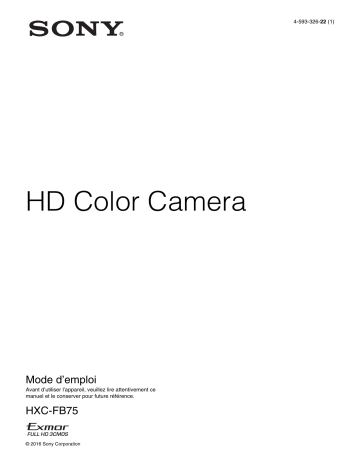
4-593-326-22 (1) HD Color Camera Mode d’emploi Avant d’utiliser l’appareil, veuillez lire attentivement ce manuel et le conserver pour future référence. HXC-FB75 © 2016 Sony Corporation Table des matières Présentation ........................................................................ 3 Composants du système de la caméra....................................... 3 Configuration du système ......................................................... 4 Localisation et fonctions des pièces................................... 7 Côté avant gauche .....................................................................7 Côté avant droit.........................................................................9 Panneau arrière........................................................................ 11 Objectif (fourni avec la HXC-FB75KC/HXC-FB75SC) ........ 12 Viseur ...................................................................................... 13 Raccordement et configuration....................................... 14 Raccordement à une unité de commande de caméra .............. 14 Alimentation CA (fonctionnement autonome) .......................15 Fixation et ajustement du viseur .............................................16 Fixation du support de conversion de griffe ...........................18 Utilisation de la caméra pour la première fois ........................19 Fixation et ajustement de l’objectif.........................................20 Préparation de l’entrée audio .................................................. 22 Montage sur un trépied ........................................................... 23 Fixation de la bandoulière....................................................... 24 Ajustement de la position du protège-épaule.......................... 24 Prise de vue ....................................................................... 25 Procédure de base pour la prise de vue ................................... 25 Ajustements et réglages ................................................... 26 Modification du format vidéo .................................................26 Ajustement de l’équilibre des noirs et de l’équilibre des blancs................................................................................... 26 Réglage de l’obturateur électronique ......................................27 Réglage du diaphragme automatique ......................................28 Réglage de la fonction TLCS.................................................. 29 Réglage de la fonction d’aide à la mise au point ....................29 Réglage des sorties de la caméra.............................................30 Ajustement du niveau audio....................................................31 Réglage de la fonction d’extension numérique.......................31 Menus ................................................................................ 32 Écran d’affichage du viseur ....................................................32 Fonctionnement du menu........................................................33 Sélection d’une page ...............................................................34 Réglage des articles de menu .................................................. 34 Modification du menu USER.................................................. 35 Menu OPERATION................................................................38 Menu PAINT........................................................................... 42 Menu MAINTENANCE ......................................................... 45 Menu FILE..............................................................................48 Menu DIAGNOSIS................................................................. 50 Annexe ............................................................................... 51 Précautions d’utilisation.......................................................... 51 Nettoyage du viseur ................................................................52 Messages d’erreur ...................................................................52 Clés USB prises en charge ...................................................... 52 Caractéristiques techniques.....................................................53 Attribution de broche .............................................................. 55 Arborescence des menus ......................................................... 57 Licences de Logiciels Libres................................................... 59 2 Présentation La caméra couleur HD HXC-FB75 utilise un capteur d’image CMOS de type 2/3 pouce « Exmor » qui permet d’obtenir une sensibilité élevée de F12 (1080/59.94i)/F13 (1080/50i) et un rapport S/B élevé de –60 dB. Vous pouvez utiliser cet appareil comme caméra de studio en la connectant à l’unité de commande de caméra (CCU) HXCU-FB70 à l’aide des câbles à fibre. Composants du système de la caméra Le système de la caméra HXC-FB75 comprend les composants illustrés sur le schéma ci-dessous. Le fonctionnement de la tête de caméra est identique dans tous les cas. HXC-FB75SC HXC-FB75H Sangle d’attache de câble Viseur HDVF-L750 Tête de caméra HXC-FB75 Image test pour l’ajustement Support de conversion de de la longueur focale sabot Visière d’intérieur Microphone Objectif Viseur HDVF-L10 HXC-FB75KC 3 Fixation du sabot de la cale en V Configuration du système Les périphériques et dispositifs associés à la caméra sont illustrés dans les figures. Remarque La production de certains périphériques et dispositifs associés illustrés dans les figures a cessé. Pour obtenir des conseils sur le choix des dispositifs, veuillez contacter votre revendeur ou un représentant Sony. Exemple de fonctionnement autonome Adaptateur CA AC-DN10 Viseur HDVF-L10 Panneau de commande à distance de la série RCP-1000 Télécommande RM-B750/B170 Alimentation CA Microphone Clé USB HXC-FB75 Câble CCA-5 Objectif Entrée de signal sync Sortie vidéo HD-SDI/SD-SDI/VBS a) Adaptateur de trépied VCT-14/U14 Trépied pour caméra portable a) Aucune fonction de verrouillage de phase de l’onde sous-porteuse en ce qui concerne la référence externe n’est disponible pour la sortie de signal VBS de la caméra. 4 Exemple de fonctionnement de système : Lors d’un raccordement avec un câble composite optoélectronique Moniteur d’image Viseur HDVF-L10 Viseur HDVF-L750 Clé USB Entrée de retour vidéo Microphone HXC-FB75 Entrée de signal sync Objectif Entrée vidéo de prompteur Câbles de fibre optique en mode unique a) Sortie vidéo HD-SDI/SD-SDI/ VBS/HDMI Unité de commande de caméra HD HXCU-FB70 Câble CCA-5 / câble LAN b) Casque intercom Adaptateur de trépied VCT-14/U14 Alimentation CA Sortie vidéo de prompteur Trépied pour caméra portable Panneau de commande à distance de la série RCP-1000 a) La distance de transmission maximale est d’environ 350 m (1 150 pi) lors de l’utilisation d’un câble de fibre hybride Sony CCFN-25/50/100/150/200/250 (avec tête de caméra + objectif portable). b) Un câble LAN peut être utilisé uniquement pour raccorder le RCP-1500/1501. Pour le raccorder, l’alimentation doit être fournie via un concentrateur PoE ou au connecteur EXT DC IN du RCP-1500/1501. Exemple de fonctionnement de système : lors d’un raccordement avec câbles de fibre optique en mode unique Viseur HDVF-L750 Viseur HDVF-L10 Microphone Adaptateur CA AC-DN10 Moniteur d’image Alimentation CA Clé USB Entrée de retour vidéo HXC-FB75 Entrée de signal sync Entrée vidéo de prompteur Câbles de fibre optique en mode unique (paire) a) Objectif Unité de commande de caméra HD HXCU-FB70 Adaptateur de trépied VCT-14/U14 Sortie vidéo HD-SDI/SD-SDI/ VBS/HDMI Alimentation CA Câble CCA-5 / câble LAN b) Casque intercom Sortie vidéo de prompteur Trépied pour caméra portable Panneau de commande à distance de la série RCP-1000 a) La distance de transmission maximale est d’environ 10 km (6 milles) lors de l’utilisation de câbles de fibre en mode unique courants avec les connecteurs LC. b) Un câble LAN peut être utilisé uniquement pour raccorder le RCP-1500/1501. Pour le raccorder, l’alimentation doit être fournie via un concentrateur PoE ou au connecteur EXT DC IN du RCP-1500/1501. 5 Exemple de fonctionnement de système : lors d’un raccordement avec l’unité d’alimentation HXCE-FB70 Moniteur d’image Viseur HDVF-L750 Viseur HDVF-L10 Clé USB Entrée de retour vidéo Microphone HXC-FB75 Entrée de signal sync Câbles de fibre optique en mode unique a) Objectif Câble composite optoélectronique b) Alimentation CA Câble CCA-5/ câble LAN c) Alimentation CA Casque intercom Sortie vidéo HD-SDI/ SD-SDI/VBS/HDMI Unité de commande de caméra HD HXCU-FB70 Unité d’alimentation HXCE-FB70 Adaptateur de trépied VCT-14/U14 Entrée vidéo de prompteur Sortie vidéo de prompteur Trépied pour caméra portable Panneau de commande à distance de la série RCP-1000 a) La distance de transmission maximale est d’environ 350 m (1 150 pi) lors de l’utilisation d’un câble de fibre hybride Sony CCFN-25/50/100/150/200/250 (avec tête de caméra + objectif portable). b) La distance de transmission maximale est d’environ 10 km (6 milles) lors de l’utilisation de câbles de fibre en mode unique courants avec les connecteurs LC. c) Un câble LAN peut être utilisé uniquement pour raccorder le RCP-1500/1501. Pour le raccorder, l’alimentation doit être fournie via un concentrateur PoE ou au connecteur EXT DC IN du RCP-1500/1501. Exemple de fonctionnement de système : lors d’un raccordement avec un câble triaxial Viseur HDVF-L10 Viseur HDVF-L750 Moniteur d’image Casque intercom Entrée de retour vidéo CAC-6 Clé USB Entrée de retour vidéo Microphone HXC-FB75 Objectif Adaptateur de caméra HD CA-TX70 Entrée de signal sync Entrée vidéo de prompteur Câble triaxial a) Sortie vidéo HD-SDI/ SD-SDI/VBS Unité de commande de caméra HD HXCU-TX70 Adaptateur de trépied VCT-14/U14 Alimentation CA Câble CCA-5 / câble LAN b) Casque intercom Panneau de commande à distance avant HKCU-FP2 (Fixé à l’avant de la HXCU-TX70) Sortie vidéo de prompteur Trépied pour caméra portable Casque intercom Panneau de commande à distance de la série RCP-1000 a) Pour plus de détails sur la distance de transmission, consultez le mode d’emploi de l’unité de commande de caméra HD HXCU-TX70. b) Un câble LAN peut être utilisé uniquement pour raccorder le RCP-1500/1501. Pour le raccorder, l’alimentation doit être fournie via un concentrateur PoE ou au connecteur EXT DC IN du RCP-1500/1501. 6 Localisation et fonctions des pièces Côté avant gauche Pour l’attribution de broche de chaque connecteur, consultez « Attribution de broche » (page 55). a Griffe pour accessoire Fixez sur un viseur HDVF-L750/HDVF-L770/HDVF-EL75. Pour fixer un viseur, retirez la griffe pour accessoire et fixez le support de conversion de griffe. e Attache de câble Attachez le câble d’objectif et le câble du microphone. Pour plus de détails sur la fixation du support de conversion de griffe, consultez « Fixation du support de conversion de griffe » (page 18). Pour plus de détails sur comment utiliser une clé USB et des clés USB compatibles, consultez « Clés USB prises en charge » (page 52). b Fixation de l’attache de câble Pour plus de détails sur la fixation, consultez « Fixation de la sangle d’attache de câble » (page 14). g Bouton de verrouillage de positionnement avant/arrière du viseur Desserrez ce bouton pour ajuster la position avant/arrière du viseur. c Point de fixation de la bandoulière h Connecteur VF (viseur) (20 broches, rond) Raccordez le câble du viseur. f Pour plus de détails sur la fixation, consultez « Fixation de la bandoulière » (page 24). Connecteur (USB) i Bague de positionnement gauche/droite du viseur Ajuste la position gauche-droite du viseur fixé à la griffe du viseur. Desserrez la bague pour ajuster la position du viseur, puis remettez la bague à sa position d’origine pour sécuriser le viseur. d Fixation du support de microphone Pour plus de détails sur la fixation, consultez « Fixation du support de microphone » (page 23). 7 j Griffe pour accessoire à vis 1/4 pouce t Connecteur AUDIO 1 IN (entrée audio 1) (de type XLR, 3 broches, femelle) Raccordez à l’équipement audio ou au microphone. Lorsque la caméra est raccordée à une HXCU-FB70, le signal d’entrée sera émis à partir du connecteur AUDIO OUTPUT CH-1. Vous pouvez configurer la caméra afin que l’audio soit intégré dans la sortie SDI (MIC1) sur la page <SDI OUT> dans le menu MAINTENANCE. k Griffe pour accessoire de type coulissant l Levier de positionnement avant/arrière du viseur Ajuste la position avant-arrière du viseur fixé à la griffe du viseur. Desserrez le levier pour ajuster la position du viseur, puis remettez le levier à sa position d’origine pour sécuriser le viseur. m Griffe du viseur Fixez le viseur HDVF-L10 fourni avec la HXC-FB75KC. Pour plus de détails sur le raccordement du microphone fourni avec le HXC-FB75KC, consultez « Raccordement d’un microphone au connecteur AUDIO 1 IN » (page 22). Pour plus de détails sur la fixation, consultez « Fixation et ajustement du viseur » (page 16). u Commutateur de sélection 1 de l’entrée audio Sélectionnez le niveau audio reçu par le connecteur AUDIO 1 IN. +48V : Pour fournir une alimentation fantôme +48 V aux microphones à condensateur MIC : Lorsque le niveau d’entrée d’un microphone est raccordé LINE : Lors du raccordement d’une source de signal de niveau ligne (0 dBu) Sélectionnez +48V si vous utilisez le microphone fourni avec la HXC-FB75KC. n Caoutchouc de fixation de la monture d’objectif Après le verrouillage en position de l’objectif à l’aide du levier de verrouillage, placez ce caoutchouc sur la projection inférieure. Cet accessoire sécurise la monture d’objectif et l’empêche de se détacher. o Monture d’objectif (monture à baïonnette spéciale) Cette monture permet de fixer un objectif. Consultez votre revendeur ou un représentant Sony pour en savoir plus sur les objectifs disponibles. v Monture de trépied Pour plus de détails sur la fixation, consultez « Fixation et ajustement de l’objectif » (page 20). Pour plus de détails sur la fixation, consultez « Montage sur un trépied » (page 23). p Connecteur CCU (Unité de commande de caméra) (connecteur composite optoélectronique) À raccorder à l’unité de commande de caméra HD HXCU-FB70. Lorsque la caméra est raccordée avec un câble composite optoélectronique, tous les signaux de la caméra y compris l’alimentation, les signaux de commande et les signaux audio peuvent être transmis/reçus avec le câble composite optoélectronique. Lorsqu’elle est raccordée avec une paire de câbles de fibre en mode unique, tous les signaux excepté l’alimentation peuvent être transmis/reçus avec la paire de câbles de fibre en mode unique. w Levier de verrouillage de l’objectif Après l’insertion de l’objectif dans la monture, tournez la bague de la monture d’objectif par le biais de ce levier pour verrouiller l’objectif en position. Après le verrouillage de l’objectif, veillez à utiliser le caoutchouc de fixation de la monture d’objectif afin de l’empêcher de se détacher. x Capuchon de la monture d’objectif Retirez le capuchon en levant le levier de verrouillage de l’objectif. Si aucun objectif n’est monté, gardez ce capuchon en place pour éviter que de la poussière ne pénètre à l’intérieur. q Connecteur TRUNK (D-sub 9 broches) Utilisez ce connecteur d’entrée/de sortie de signal trunk lorsqu’il est connecté au HXCU-FB70. Il possède une broche personnalisable qui peut être utilisée lors d’un raccordement avec un câble spécifique, pour une fonction attribuée sur la page <EXT I/O> dans le menu MAINTENANCE. r Protège-épaule Relevez le levier de fixation du protège-épaule pour ajuster la position avant/arrière. Ajustez la position pour un confort maximal lors de l’utilisation de la caméra sur votre épaule. Pour plus de détails sur le réglage de la position, consultez « Ajustement de la position du protège-épaule » (page 24). s Connecteur LENS (12 broches) À raccorder au câble de l’objectif. Remarque Lors du raccordement/de la déconnexion d’un câble d’objectif, mettez d’abord la caméra hors tension. 8 Côté avant droit Remarque Lors d’un raccordement avec une unité de commande de caméra ou un dispositif externe de commande à distance (par exemple, RCP ou RM), les commutateurs suivants sont contrôlés à partir du dispositif raccordé. Les commutateurs sur la caméra ne fonctionnent pas. • • • • • a Bouton FILTER (sélection du filtre) Ce bouton permet de basculer entre les quatre filtres ND intégrés. Lorsque ce commutateur est ajusté, le réglage de filtre apparaît dans le viseur pendant environ trois secondes. c Touches ASSIGN (personnalisables) 1/2/3 Vous pouvez attribuer des fonctions à ces boutons en utilisant ASSIGNABLE 1/2/3 sur la page <SWITCH ASSIGN1> dans le menu OPERATION. Par défaut, aucune fonction n’est attribuée. Réglage du bouton FILTER Filtre ND 1 Transparent 2 1/4 ND (atténue la lumière à environ 1/4) 3 1/16 ND (atténue la lumière à environ 1/16) 4 1/64 ND (atténue la lumière à environ 1/64) Commutateur SHUTTER Commutateur WHT/BLK Commutateur OUTPUT/AUTO KNEE Commutateur WHITE BAL Commutateur GAIN d Touche COLOR TEMP. (température de couleur) Appuyez sur cette touche pour l’allumer et pour modifier la température de couleur pour la prise de vue (réglage d’usine par défaut : 5600K). Vous pouvez attribuer une fonction à ce bouton en utilisant ASSIGN CTEMP sur la page <SWITCH ASSIGN1> dans le menu OPERATION. b Point de fixation de la bandoulière Pour plus de détails sur la fixation, consultez « Fixation de la bandoulière » (page 24). 9 e Commutateur SHUTTER Réglez-le sur ON pour utiliser l’obturateur électronique. Réglez-le sur SEL pour basculer le réglage de la vitesse d’obturation ou l’affichage du mode d’obturation. Lorsque ce commutateur est actionné, les réglages d’obturation apparaissent dans le viseur pendant environ trois secondes. k Commutateur STATUS/CANCEL STATUS : Affiche les informations de statut de la caméra quand aucun menu n’est affiché et que le commutateur DISPLAY/ MENU est sur DISPLAY. CANCEL : Annule les réglages modifiés ou revient à l’affichage du menu précédent lorsqu’un menu est affiché. f Touche RET (retour vidéo) Affiche le signal de retour vidéo dans le viseur lorsque ce bouton est enfoncé. Vous pouvez attribuer une fonction à ce bouton en utilisant FRONT RET sur la page <SWITCH ASSIGN2> dans le menu OPERATION. l Commutateur DISPLAY/MENU Pour sélectionner l’affichage dans le viseur. DISPLAY : Affiche différentes informations textuelles et repères, comme des messages indiquant les réglages et l’état de fonctionnement de la caméra, le repère central et le repère de zone de sécurité en plus de l’image de la caméra. OFF : Affiche l’image de la caméra seulement. MENU : Affiche le menu, en plus de l’image de la caméra. Remarque L’image affichée peut être distordue lors du changement du signal vidéo d’entrée. m Commutateur OUTPUT (sélection du signal de sortie)/ AUTO KNEE Sélectionne le signal émis par la caméra. BARS : Émet le signal de barres de couleur. CAM : Émet le signal vidéo capturé. Lorsque ce réglage est sélectionné, vous pouvez activer et désactiver la fonction AUTO KNEE 1). g Bouton INTERCOM LEVEL Si la HXCU-FB70 est raccordée, utilisez ce bouton pour régler le volume intercom/des écouteurs. Il est également possible de régler le volume intercom à l’aide du bouton INTERCOM à l’arrière de la caméra. Si la caméra est utilisée en mode de fonctionnement autonome, utilisez ce bouton pour régler le gain des microphones raccordés aux connecteurs AUDIO 1 IN et AUDIO 2 IN. Vous pouvez attribuer une fonction à ce bouton en utilisant FRONT VR sur la page <VR ASSIGN> dans le menu OPERATION. 1) Fonction AUTO KNEE : Sur un arrière-plan très lumineux avec le diaphragme ouvert et ajusté sur le sujet, les objets à l’arrière-plan sont perdus dans le reflet. La fonction AUTO KNEE supprime automatiquement les zones de grande luminosité pour reproduire l’arrière-plan plus nettement. C’est particulièrement efficace dans les cas suivants. • Prise de vue d’un sujet à l’ombre un jour ensoleillé • Prise de vue d’un sujet en intérieur sur un arrière-plan, à travers une fenêtre • Toutes les scènes à contraste élevé h Bouton de commande de menu (codeur rotatif) Tournez-le pour sélectionner les réglages dans les menus affichés dans le viseur et appuyez dessus pour confirmer les réglages. i Commutateur WHT/BLK (ajustement automatique de l’équilibre des blancs/noirs) Ajuste automatiquement l’équilibre des noirs et l’équilibre des blancs. WHT : Ajuste automatiquement l’équilibre des blancs. Si le commutateur WHITE BAL est réglé sur A ou B, le réglage de l’équilibre des blancs est stocké dans la mémoire correspondante (A ou B). Si le commutateur WHITE BAL est réglé sur PRST, la fonction d’ajustement ne fonctionne pas. BLK : Ajuste automatiquement le palier de noir et l’équilibre des noirs. Vous pouvez utiliser le commutateur WHT/BLK même lorsque la fonction ATW (équilibre des blancs à suivi automatique) est utilisée. Si vous placez le commutateur sur la position WHT une fois de plus pendant l’ajustement automatique de l’équilibre des blancs, l’ajustement est annulé et le réglage de l’équilibre des blancs revient à la valeur d’origine. Si vous placez le commutateur sur la position BLK une fois de plus pendant l’ajustement automatique de l’équilibre des noirs, l’ajustement est annulé et le réglage de l’équilibre des noirs revient à la valeur d’origine. n Commutateur WHITE BAL (sélection de la mémoire d’équilibre des blancs) Règle la méthode d’ajustement de l’équilibre des blancs. Lorsque ce commutateur est ajusté, le nouveau réglage apparaît dans le viseur pendant environ trois secondes. PRST : Ajuste la température de couleur sur la valeur prédéfinie (par défaut : 3200K). Utilisez ce réglage si vous n’avez pas le temps d’ajuster l’équilibre des blancs. A ou B : Récupère la valeur d’ajustement de l’équilibre des blancs déjà stockée dans la mémoire A ou B. Placez le commutateur WHT/BLK sur WHT pour ajuster automatiquement l’équilibre des blancs et sauvegarder la valeur d’ajustement dans la mémoire A ou la mémoire B. o Commutateur et indicateur CAMERA POWER Réglé sur l’une des options suivantes, selon la méthode d’alimentation. CCU : Lorsque l’alimentation vient de l’unité de commande de caméra EXT : Lorsqu’elle alimente le connecteur DC IN ou le connecteur d’alimentation de l’adaptateur de caméra L’indicateur s’éclaire en vert pendant l’opération. j Commutateur GAIN Ce commutateur permet de basculer le gain de l’amplificateur vidéo pour l’adapter aux conditions d’éclairage pendant la prise de vue. Lorsque ce commutateur est ajusté, le nouveau réglage apparaît dans le viseur pendant environ trois secondes. Les valeurs de gain correspondant aux réglages L, M et H sont spécifiées en utilisant GAIN sur la page <SWITCH ASSIGN1> dans le menu OPERATION (par défaut : L=0 dB, M=6 dB et H=12 dB). 10 c Bouton RET1 (retour vidéo 1) Affiche le signal de retour vidéo 1 dans le viseur lorsque ce bouton est enfoncé. Panneau arrière Pour l’attribution de broche de chaque connecteur, consultez « Attribution de broche » (page 55). d Bouton INTERCOM (volume intercom) Ajuste le niveau du volume de l’intercom. Si la HXCU-FB70 est raccordée, il est également possible de régler le volume intercom à l’aide du bouton INTERCOM LEVEL à l’arrière de la caméra. En mode de fonctionnement autonome, vous pouvez attribuer une fonction à ce bouton en utilisant REAR VR sur la page <VR ASSIGN> dans le menu OPERATION. Pour plus de détails sur le retrait de la façade arrière, consultez « Retrait de la façade arrière » (page 15). (Avec la façade arrière retirée) e Commutateur INTERCOM MIC (microphone intercom) La fonction du commutateur varie selon le réglage PANEL TYPE sur la page <INTERCOM> dans le menu OPERATION (par défaut : CE). Lorsque le réglage PANEL TYPE est CE Fonctionne comme un commutateur de sélection de la ligne du microphone intercom. PROD : Émet le microphone sur la ligne PROD. OFF : Désactive le microphone. ENG : Émet le microphone sur la ligne ENG. Lorsque le réglage PANEL TYPE est UCJ Fonctionne comme un commutateur de sélection ON/OFF du microphone et de la ligne intercom. PROD : Sélectionne la ligne PROD et désactive le microphone. OFF : Sélectionne la ligne ENG et désactive le microphone. ENG : Sélectionne la ligne ENG et active le microphone (émis sur la ligne ENG). Vous pouvez avoir une conversation sur la ligne sélectionnée lorsque le bouton personnalisable à l’arrière est enfoncé en attribuant la fonction qui active le microphone intercom à ce bouton. Remarque L’intercom et le microphone de la caméra peuvent être utilisés lors de la connexion à un CA-TX70. L’intercom est branché à la ligne sélectionnée en utilisant le commutateur INTERCOM du CA-TX70. ENG/PROD ne peut pas être sélectionné sur la caméra. f Touche CALL Lorsque vous appuyez sur ce bouton, les indicateurs tally rouges sur l’unité de commande de caméra connectée et sur le dispositif de contrôle externe (par exemple, RCP ou RM) vont s’allumer. g Indicateurs TALLY (rouge/vert) Lorsque le commutateur TALLY est sur ON, l’indicateur tally s’éclaire quand un signal tally est émis vers l’unité de commande de caméra connectée ou qu’un signal d’appel est généré en appuyant sur le bouton CALL. a Bouton PGM LEVEL / Bouton personnalisable Ajuste le niveau audio de l’intercom PGM. Si la HXCU-FB70 est raccordée, cela ajuste le niveau audio PGM reçu de l’unité de commande de caméra. En mode de fonctionnement autonome, cela ajuste le niveau de signal reçu sur le connecteur SDI IN. Par défaut, aucune fonction n’est attribuée au bouton personnalisable. Vous pouvez avoir une conversation sur la ligne intercom lorsque le bouton est enfoncé en attribuant la fonction qui active le microphone intercom à l’aide de REAR ENC SW sur la page <SWITCH ASSIGN2> dans le menu OPERATION. h Commutateur TALLY Réglez-le sur ON pour activer l’indicateur TALLY. i Fixation de l’adaptateur de caméra Fixe un adaptateur de caméra optionnel CA-TX70 HD et un adaptateur AC-DN10 AC. j Prise EARPHONE (stéréo, mini prise) Permet de surveiller la sortie audio des signaux intercom ou audio reçus par les connecteurs AUDIO 1 IN et AUDIO 2 IN. Permet de régler la sortie des écouteurs sur la page <EARPHONE> dans le menu OPERATION. Le niveau de sortie des écouteurs peut être ajusté à l’aide du bouton INTERCOM LEVEL. b Commutateur de sélection RET2 (retour vidéo 2) Sélectionne le signal de retour vidéo (2, 3, 4) affiché quand le bouton assigné au retour vidéo 2 est enfoncé. 11 k Commutateur de sélection 2 de l’entrée audio Sélectionnez le niveau audio reçu par le connecteur AUDIO 2 IN. +48V : Pour fournir une alimentation fantôme +48 V aux microphones à condensateur MIC : Lorsque le niveau d’entrée d’un microphone est raccordé LINE : Lors du raccordement d’une source de signal de niveau ligne (0 dBu) Remarques • Seuls les signaux HD-SDI qui sont dans le même format spécifié sur la page <OUTPUT FORMAT> dans le menu MAINTENANCE peuvent être reçus sur le connecteur SDI IN. • Les signaux reçus par le connecteur SD IN ne peuvent pas être affichés lorsque SD-SDI est sélectionné sur la page <SDI OUT> dans le menu MAINTENANCE. l Connecteur REMOTE (commande à distance) (8 broches) Permet de connecter une unité de contrôle pour commander la caméra à distance. Objectif (fourni avec la HXC-FB75KC/ HXC-FB75SC) Remarque Pour plus de détails sur la fixation d’un objectif, consultez « Fixation et ajustement de l’objectif » (page 20). Avant de raccorder/déconnecter une unité de commande à distance, mettez d’abord la caméra hors tension. m Connecteur TEST OUT (de type BNC) Reproduit un signal analogique. Vous pouvez sélectionner le signal VBS, le signal Y du connecteur VF, HD-SYNC ou SD-SYNC pour la sortie dans le menu MAINTENANCE. n Connecteur SDI OUT (de type BNC) Émet un signal HD-SDI ou SD-SDI. Vous pouvez sélectionner le signal de sortie dans le menu MAINTENANCE. o Connecteur DC IN (entrée d’alimentation CC) (XLR 4 broches, femelle) Pour utiliser la caméra à partir d’une source d’alimentation CC externe, raccordez un cordon d’alimentation CC en option à ce connecteur, puis raccordez l’autre extrémité du cordon à l’adaptateur CA AC-DN10 ou à une autre source. p Connecteur INTERCOM (XLR 5 broches) Pour raccorder un casque XLR 5 broches pour l’entrée et la sortie de signaux audio intercom. q Connecteur AUDIO 2 IN (entrée audio 2) (de type XLR, 3 broches, femelle) Raccordez à l’équipement audio ou au microphone. Lorsqu’une HXCU-FB70 est raccordée, le signal d’entrée sera émis à partir du connecteur AUDIO OUTPUT CH-2. Vous pouvez configurer la caméra afin que l’audio soit intégré dans la sortie SDI (MIC2) sur la page <SDI OUT> dans le menu MAINTENANCE. r Protection arrière Permet de protéger les câbles raccordés aux connecteurs à l’arrière. s Connecteur DC OUT (sortie d’alimentation CC) (4 broches, femelle) Permet d’alimenter une lampe script ou un autre dispositif (max. 1,5 A). t PROMPTER/GENLOCK (sortie de signal de prompteur/ entrée de signal de synchro externe) (de type BNC) Lorsqu’une CCU est raccordée, ce connecteur émet un signal de prompteur VBS. En mode de fonctionnement autonome, raccordez un signal de synchro externe (BB ou trois niveaux) pour synchroniser la caméra. Si un signal VBS est reçu, vous pouvez vérifier l’image d’entrée dans le viseur en appuyant sur la touche RET sur la caméra. a Touche RET (retour vidéo) Affiche le signal de retour vidéo dans le viseur lorsque ce bouton est enfoncé. b Commutateur à bascule zoom Il est activé quand le bouton de sélection zoom servo / manuel est placé en position SERVO. La vitesse de zoom augmente lorsque vous poussez davantage le commutateur, et diminue lorsque vous le poussez moins. W (Wide) : Grand angle. T (Telephoto) : Téléobjectif. u Connecteur SDI IN (de type BNC) En mode de fonctionnement autonome, cela affiche le signal d’entrée HD-SDI sur le connecteur SDI IN dans le viseur lorsque le bouton RET est enfoncé. Vous pouvez sélectionner le signal à afficher dans le viseur sur la page <EXT RETURN> dans le menu MAINTENANCE. 12 c Commutateur de sélection du mode de fonctionnement du diaphragme A (Auto) : Le diaphragme est ajusté automatiquement. M (Manual) : Pour ajuster le diaphragme à l’aide de la bague. Viseur Cette section décrit le viseur HDVF-L10 fourni avec la HXC-FB75KC. d Commutateur auto poussoir du diaphragme Quand le commutateur de sélection du mode de fonctionnement du diaphragme est placé en position M pour l’ajustement manuel, appuyez sur cette touche pour un ajustement automatique instantané du diaphragme. Le diaphragme est ajusté automatiquement quand le commutateur est enfoncé. Pour plus de détails sur la fixation et le réglage du viseur HDVFL10, consultez « Fixation et ajustement du viseur » (page 16). Pour plus de détails sur le viseur fourni avec la HXC-FB75SC, reportez-vous au mode d’emploi du HDVF-L750. e Trimmer d’ajustement de gain du diaphragme Ajustez le gain du diaphragme quand le commutateur de sélection du mode de fonctionnement du diaphragme est sur la position A (Auto). Retirez le cache en plastique, et tournez le trimmer d’ajustement de gain du diaphragme en utilisant un tournevis ou un objet similaire. Tournez dans le sens des aiguilles d’une montre pour augmenter le gain, et dans le sens inverse pour diminuer le gain. f Vis de blocage F.B. / Bague d’ajustement F.B. Utilisé pour ajuster la collerette arrière (longueur de la collerette arrière). g Broche de positionnement Lors de la fixation d’un objectif, alignez cette broche avec le logement central supérieur de la monture d’objectif sur la caméra. h Bouton macro / Bague macro Appuyez et maintenez le bouton macro et tournez la bague macro pour faire la mise au point (gros plan : 10 mm minimum). i Bague de diaphragme Pour l’ajustement manuel du diaphragme, réglez le commutateur de sélection du mode de fonctionnement du diaphragme en position M (manuel), puis tournez cette bague. Remarque Réglez toujours le commutateur de sélection du mode de fonctionnement du diaphragme en position M (manuel) avant de tourner la bague. j Levier de zoom / Bague de zoom Pour l’ajustement manuel du zoom, réglez le commutateur de sélection zoom à servocommande / manuel en position M (manuel), puis utilisez ce levier / cette bague. k Bague de mise au point Tournez cette bague pour ajuster la mise au point. a Connecteur À raccorder au connecteur VF de la caméra. l Bouton de sélection manuel / de zoom à servocommande SERVO : Zoom motorisé (à servocommande). Contrôlez le zoom en utilisant le commutateur à bascule de zoom. MANU (manuel) : Zoom manuel. Contrôlez le zoom en utilisant le levier de zoom / la bague de zoom. b Butée coulissante Cette butée empêche le viseur de se détacher de la caméra lorsque vous le faites glisser d’un côté à l’autre. c Œillère m Câble d’objectif À raccorder au connecteur LENS de la caméra. d Bague d’ajustement de la dioptrie Tournez la bague pour ajuster l’image pour une mise au point claire. n Touche VTR Vous pouvez attribuer une fonction à ce bouton en utilisant LENS VTR S/S sur la page <SWITCH ASSIGN2> dans le menu OPERATION. e Oculaire Vous pouvez relever l’oculaire ou le tourner lorsque la situation le nécessite. f Barillet du viseur Vous pouvez relever le barillet du viseur ou le tourner lorsque la situation le nécessite. o Connecteur de contrôle à distance du zoom Le raccordement d’un contrôleur servo de zoom optionnel vous permet de commander le zoom à distance. 13 g Indicateur de signalisation L’indicateur s’éclaire quand un signal tally rouge est reçu par la caméra. Lorsqu’une anomalie se produit, l’indicateur de signalisation clignote pour indiquer un avertissement. Raccordement et configuration h Bouton PEAKING Tournez dans le sens des aiguilles d’une montre pour ajuster la netteté d’image et faciliter la mise au point. Ceci n’a aucun effet sur le signal de sortie de la caméra. Raccordement à une unité de commande de caméra i Bouton CONTRAST Cette commande permet d’ajuster le contraste de l’écran. Ceci n’a aucun effet sur le signal de sortie de la caméra. Lorsque la caméra fonctionne dans un système avec une unité de commande de caméra (CCU), raccordez-la entre le connecteur CCU de la caméra et le connecteur CAMERA de la CCU, à l’aide d’un câble composite optoélectronique. Si nécessaire, fixez le câble à l’aide de la sangle d’attache de câble fournie. Si vous la raccordez à une unité de commande de caméra HXCUTX70 HD, reportez-vous au mode d’emploi de la HXCU-TX70. j Bouton BRIGHT Cette commande permet d’ajuster la luminosité de l’écran. Ceci n’a aucun effet sur le signal de sortie de la caméra. k Commutateur TALLY Utilisé pour contrôler l’indicateur tally sur le viseur. HIGH : La luminosité de l’indicateur de signalisation est réglée sur haute. OFF : L’indicateur de signalisation est désactivé. LOW : La luminosité de l’indicateur de signalisation est réglée sur basse. Fixation de la sangle d’attache de câble 1 l Commutateur ZEBRA (motif de zébrures) Utilisé pour contrôler l’affichage du motif de zébrures. ON : Affiche le motif de zébrures. OFF : N’affiche pas le motif de zébrures. Insérez la fixation de sangle C dans l’orifice A ou B de la sangle d’attache de câble. C B m Commutateur DISPLAY Utilisez-le pour contrôler l’affichage des informations textuelles. ON : Affiche les informations textuelles. OFF : N’affiche pas les informations textuelles. Utilisé également lors du passage vers un mode d’affichage plein écran ou un mode d’affichage réduit. A 2 Remarque Il peut y avoir une incompatibilité entre l’état ON/OFF du commutateur DISPLAY et le fonctionnement réel du ON/OFF selon les réglages de la caméra. n Commutateur MIRROR Utilisé pour inverser horizontalement ou verticalement l’image sur l’écran du moniteur lorsque vous relevez ou tournez le barillet du viseur. L/R (gauche / droite) : Inverse l’image horizontalement. OFF : N’inverse pas l’image. B/T (bas / haut) : Inverse l’image verticalement. o Câble du viseur p Support de microphone 14 1 Retirez le cache de l’orifice de vis arrière au-dessus de la caméra et 2 fixez la sangle d’attache de câble à la caméra à l’aide des deux vis fournies (+B3×10). 3 4 1 Détachez la boucle, 2 mettez la sangle autour du câble, 3 puis attachez de nouveau la boucle. Fixation de l’adaptateur CA Ajustez la longueur en tirant sur l’extrémité de la sangle. Fixez l’adaptateur CA AC-DN10 en option sur la caméra, puis raccordez-le à l’alimentation CA. L’adaptateur AC-DN10 peut fournir une alimentation allant jusqu’à 100 W. Alimentation CA (fonctionnement autonome) Vers la prise CA Pour fixer la façade arrière Alignez le guide sur la partie interne de la façade arrière avec la monture d’adaptateur de caméra, et insérez le cache. Permet de préparer une alimentation CA lors de l‘utilisation de la caméra en mode de fonctionnement autonome (sans unité de commande de caméra). Pour des raisons de sécurité, utilisez uniquement l’adaptateur CA Sony énuméré ci-dessous. • Adaptateur CA : AC-DN10 Si vous utilisez le connecteur DC IN Raccordez l’adaptateur CA AC-DN10 au connecteur de sortie DC IN sur la caméra à l’aide d’un cordon d’alimentation CC. Si vous fixez l’adaptateur CA Retirez la façade arrière et attachez l’adaptateur CA à la caméra. Façade arrière Retrait de la façade arrière 2 Tirez la façade arrière vers le haut tout en 1 appuyant sur la touche de déverrouillage de la caméra. 15 Pour retirer le viseur Fixation et ajustement du viseur Retirez-le en suivant la procédure inverse d’attache. Lorsque vous détachez le viseur du support, soulevez la butée coulissante sur le viseur. Avertissement Lorsque le viseur est fixé, ne laissez pas la caméra avec l’oculaire en face du soleil. Les rayons du soleil directs peuvent entrer par l’oculaire, se concentrer dans la caméra et provoquer un incendie. Ajustement de la position Pour ajuster la position gauche/droite du viseur, desserrez la bague de positionnement gauche/droite. Pour ajuster la position avant/ arrière, desserrez le levier de positionnement avant/arrière et le bouton de verrouillage. Cette section décrit comment fixer et régler le viseur HDVF-L10 fourni avec la HXC-FB75KC. Pour plus de détails sur la fixation et le réglage du viseur fourni avec la HXC-FB75SC, reportez-vous au mode d’emploi du HDVF-L750. Bague de positionnement gauche/droite du viseur Fixation du viseur Fixez le viseur HDVF-L10 fourni avec la HXC-FB75KC. Remarques • Assurez-vous de mettre la caméra hors tension avant de brancher la fiche du viseur sur le connecteur VF de la caméra. Si vous branchez le connecteur alors que la caméra est sous tension, il se peut que le viseur ne fonctionne pas correctement. • Branchez le connecteur de l’objectif dans le connecteur VF de la caméra. Si le connecteur n’est pas fermement branché, il se peut que l’image se déforme ou que l’indicateur tally ne fonctionne pas correctement. 1 1 Desserrez la bague de positionnement gauche/droite du viseur, 2 fixez le viseur sur la griffe du viseur et 3 resserrez la bague de positionnement gauche/droite du viseur. Levier et bouton de verrouillage de positionnement avant/arrière du viseur Ajustement de l’angle Butée coulissante Vous pouvez ajuster l’angle du viseur. 2 Pour inverser l’affichage (image/indications textuelles) verticalement Raccordez le connecteur du viseur au connecteur VF. Vous pouvez tourner le viseur au maximum de 180 degrés afin qu’il soit face au sujet. Dans ce cas, l’image et les autres informations apparaissent à l’envers sur l’écran. Pour rétablir l’affichage normal, réglez le commutateur MIRROR sur le viseur sur la position B/T pour passer à l’affichage vertical. Connecteur VF Relèvement du barillet du viseur ou de l’oculaire Vous pouvez voir l’écran LCD dans le viseur ou son image inversée en relevant l’oculaire ou le barillet du viseur. Cette section décrit comment relever et détacher le barillet du viseur. L’oculaire peut également être relevé et retiré de la même façon. 16 Pour relever le barillet du viseur Pour retirer le barillet du viseur 1 Poussez la languette à la base pour déverrouiller et 2 sortir le barillet du viseur. Il se verrouille à la position 120 degrés. Écran LCD Maintenez-le dans la position de verrouillage pour une utilisation normale. Vous pouvez également l’ouvrir davantage depuis la position de verrouillage. Pour régler à nouveau la position à 120 degrés, revenez à la position fermée puis ouvrez-le à nouveau. 1 2 3 4 Poussez la languette à la base pour le déverrouiller. Sortez le barillet du viseur. Faites glisser le bouton sur le haut dans la direction opposée au barillet du viseur pour déverrouiller le barillet. Retirez le barillet du viseur en le faisant glisser horizontalement. Pour inverser l’affichage (image/indications textuelles) horizontalement Réglez le commutateur MIRROR sur le viseur sur la position L/R pour inverser horizontalement l’image et les informations affichées sur le viseur. 17 Ajustement de la dioptrie Mode d’affichage réduit Tournez la bague d’ajustement de la dioptrie jusqu’à ce que l’image du viseur soit nette. Permet d’afficher l’image de la caméra avec une taille réduite, avec les indicateurs tally et autres dans l’espace au-dessus et au-dessous de l’image de la caméra. Utilisez ce mode lorsque la bonne visibilité des indicateurs tally et autres est plus importante. Les indicateurs sont situés en haut et en bas de l’écran pour indiquer le statut de la caméra et du viseur. a Indicateur G TALLY (signalisation verte) (vert) S’éclaire quand un signal tally vert est reçu. Bague d’ajustement de la dioptrie b Indicateur R TALLY (signalisation rouge) (rouge) S’éclaire quand un signal tally rouge est reçu. Ajustement de l’écran c Indicateur Y TALLY (signalisation jaune) (jaune) Non pris en charge par la caméra. Remarque En mode d’affichage plein écran, la position d’affichage des indicateurs tally est fixe à un endroit. Par conséquent, seul un indicateur tally R/G/Y peut être allumé à la fois, quel que soit le signal reçu. La priorité d’affichage de l’indicateur tally est rouge, vert et jaune, dans cet ordre. d Indicateur [!] (ambre) Lorsque vous utilisez la fonction ‘!’ IND, l’indicateur ‘!’ apparaît lorsque des réglages non standards sont appliqués. Vous pouvez ajuster les éléments suivants. Réglage du contour : Ajustez-le en utilisant le bouton PEAKING. Contraste : Ajustez-le en utilisant le bouton CONTRAST. Luminosité : Ajustez-le en utilisant le bouton BRIGHT. e Indicateur BATT (batterie) (rouge) S’allume ou clignote pour indiquer le statut de l’alimentation de la caméra. Allumé : Baisse de tension importante Clignotant : Baisse de tension Indicateur et mode d’affichage de l’écran L’écran du viseur peut être réglé en mode d’affichage plein écran ou en mode d’affichage réduit. Pour changer le mode d’affichage, mettez le commutateur DISPLAY « ON t OFF t ON t OFF » ou « OFF t ON t OFF t ON » dans une succession rapide. f Indicateur SAVE (ambre) Non pris en charge par la caméra. Fixation du support de conversion de griffe Mode d’affichage plein écran Permet d’afficher l’image de telle sorte qu’elle soit sur toute la zone d’affichage de l’écran. Les indicateurs tally et autres sont superposés sur l’image de la caméra. Utilisez ce mode lorsque la résolution de l’image affichée est plus grande. Utilisez le support de conversion de griffe lorsque vous fixez le viseur HDVF-L750 fourni avec la HXC-FB75SC ou le HDVF-L770/HDVF-EL75 en option. 18 1 Retirez la vis fixant le ressort à rondelle et faites glisser et sortir le ressort à rondelle vers l’avant. Utilisation de la caméra pour la première fois La caméra est expédiée avec le réglage de la zone d’utilisation placé sur non réglé. Pour utiliser la caméra, vous devez tout d’abord régler la zone d’utilisation. Une fois le réglage de zone terminé, réglez la date et l’heure. Remarque La caméra ne peut être utilisée si la zone d’utilisation n’est pas réglée. Réglage de la zone d’utilisation 1 2 Mettez la caméra sous tension. L’écran de réglage de la région d’utilisation apparaît dans le viseur. Retirez les quatre vis et retirez la griffe pour accessoire. FORMA T SET T I NG C OUNTRY : NOT SE L ECTED SYSTEM L I NE : 1 0 8 0 SYSTEM SCAN : I n t e r l a c e SET AND 2 FORMA T TURN OF F ONCE . Appuyez sur le bouton de commande de menu. La zone d’utilisation devient sélectionnable. FORMA T SET T I NG C OU N T R Y :? NO T S E L E C T ED SYSTEM L I NE : 1 0 8 0 SYSTEM SCAN : I n t e r l a c e SET AND 3 3 Placez le support de conversion de griffe sur la monture et fixez-la en place à l’aide des quatre vis de montage. 4 4 Fixez la fixation de griffe à cale en V. Pour plus de détails sur la fixation, consultez le mode d'emploi du viseur. FORMA T TURN OF F ONCE . Tournez le bouton de commande de menu pour sélectionner la zone d’utilisation. Réglage Zone d’utilisation Signal composite de sortie Fréquence de système NTSC(J) AREA Zone NTSC (Japon) 59.94i Signal NTSC sans réglage NTSC AREA Zone NTSC (pour les régions autres que le Japon) Signal NTSC avec 59.94i réglage (7.5IRE) PAL AREA Signal PAL Zone PAL Modifiez les réglages SYSTEM LINE (résolution vidéo) et SYSTEM SCAN (mode de balayage vidéo) en fonction du format vidéo que vous utilisez. SYSTEM LINE Réglage Résolution (horizontale × verticale) 1080 1080 lignes (1920×1080) 720 720 lignes (1280×720) SYSTEM SCAN 19 50i Réglage Mode de balayage vidéo Entrelacé Entrelacé Progressif Progressif PsF PsF 5 Formats pris en charge : 1080/59.94i, 1080/50i, 1080/ 29.97PsF, 1080/25PsF, 720/59.94P, 720/50P 5 Mettez la caméra hors puis de nouveau sous tension. La caméra est désormais prête à l’emploi. Tournez le bouton de commande de menu afin de faire défiler la page et d’aligner le pointeur , sur <DATE> et appuyez sur le bouton de commande de menu. La page <DATE> apparaît. Appuyez sur le bouton de commande de menu pour confirmer la sélection de page. Pour modifier la zone d’utilisation <DATE> Modifiez le réglage à l’aide de COUNTRY de la page <OUTPUT FORMAT> dans le menu MAINTENANCE. M14 TOP DATE/TIME x 2016/04/30 Remarque 08:32 FILE TIMESTAMP FORMAT : 5 M/D/Y Le réglage passe sur le réglage CCU lorsqu’une CCU est raccordée. Réglage de la date/heure Réglez l’horloge intégrée sur l’heure actuelle dans la page <DATE> dans le menu MAINTENANCE. Pour les détails sur le fonctionnement des menus, consultez « Menus » (page 32). 1 2 3 6 Mettez la caméra sous tension. Appuyez et maintenez le bouton de commande de menu enfoncé et réglez le commutateur DISPLAY/MENU sur MENU. La caméra passe en mode Menu et « TOP » s’affiche dans le coin supérieur droit de l’écran. 7 Tournez le bouton de commande de menu afin d’aligner le pointeur , sur TOP et appuyez sur le bouton de commande de menu. L’écran TOP MENU s’affiche. Réglez les éléments de date et d’heure. Tournez le bouton de commande de menu pour sélectionner un élément, et appuyez sur le bouton de commande de menu. Tournez le bouton de commande de menu pour modifier le réglage de l’élément sélectionné, et appuyez sur le bouton de commande de menu pour confirmer le réglage. Une fois terminé, réglez le commutateur DISPLAY/MENU sur OFF pour quitter le mode menu. Fixation et ajustement de l’objectif Pour en savoir plus sur la manipulation des objectifs, consultez le mode d’emploi de l’objectif en question. <TOP MENU> Fixation de l’objectif c USER USER MENU CUSTOMIZE ALL OPERATION PAINT MAINTENANCE FILE DIAGNOSIS 4 Remarque Avant de fixer l’objectif, mettez d’abord la caméra hors tension. Tournez le bouton de commande de menu afin d’aligner le pointeur , sur MAINTENANCE et appuyez sur le bouton de commande de menu. La page CONTENTS du menu MAINTENANCE apparaît. CONTENTS xx c 01.<AUTO M00 TOP SETUP> 02.<WHITE SHADING> 03.<BLACK SHADING> 04.<AUTO IRIS> 05.<LENS> 06.<CIS COMP> 07.<AUDIO> 08.<CALL/TALLY> 09.<OUTPUT FORMAT> 10.<TEST OUT> 11.<SDI OUT> 12.<TRUNK> 13.<GENLOCK> 14.<DATE> 20 Lors de la fixation d’un objectif de correction d’aberration La fonction de correction d’aberration est automatiquement activée. Le démarrage de la caméra avec un objectif de correction d’aberration peut prendre plus de temps que la normale en raison du chargement des données au démarrage. L’objectif fourni avec la HXC-FB75KC/HXC-FB75SC est un objectif de correction d’aberration. Consultez votre revendeur ou un représentant Sony pour en savoir plus sur d’autres objectifs de correction d’aberration. Caoutchouc de fixation de la monture d’objectif Ajustement de la collerette arrière (longueur focale de la collerette) Si l’objectif ne conserve pas une mise au point correcte lorsque vous zoomez du téléobjectif au grand angle, ajustez la longueur focale (la distance entre le plan de la collerette de montage de l’objectif et le plan de l’image). Cet ajustement est nécessaire une seule fois après avoir fixé ou changé l’objectif. Lors de l’ajustement, utilisez comme sujet le modèle d’ajustement de longueur focale fourni. Environ 3 m (10 pi) 1 2 3 Poussez le levier de verrouillage de l’objectif vers le haut et retirez le capuchon de la monture d’objectif. Alignez le logement central de la monture d’objectif avec la broche centrale de l’objectif et insérez ce dernier dans la monture. Remarques • Si vous utilisez un sujet avec un contraste insuffisant, ou déplacez la caméra ou le sujet pendant l’ajustement, il peut en résulter une erreur d’ajustement. • Placez le sujet (le modèle d’ajustement de longueur focale) de façon à ce qu’il apparaisse au centre de l’écran à l’extrémité téléobjectif. Arrangezvous pour qu’aucun objet proche (aucun objet plus proche de la caméra que le modèle) n’apparaisse sur l’écran à l’extrémité grand angle. Tout en maintenant l’objectif en place, abaissez le levier de verrouillage de l’objectif pour le verrouiller. Précaution Si l’objectif n’est pas correctement verrouillé, il risque de se détacher pendant l’utilisation de la caméra. Cela peut provoquer un accident grave. Assurez-vous que l’objectif est fermement verrouillé. Il est recommandé de veiller à ce que le caoutchouc de fixation de la monture d’objectif soit placé sur le levier de verrouillage de l’objectif, comme illustré ci-dessus. 4 5 1 2 Raccordez le câble d’objectif au connecteur LENS. 3 4 Fixez le câble d’objectif à l’aide des attaches de câble. 5 21 Réglez le diaphragme sur manuel et ouvrez le diaphragme. Placez le modèle d’ajustement de longueur focale fourni à environ 3 mètres (10 pi) de distance de la caméra et arrangez l’éclairage pour obtenir une sortie vidéo satisfaisante. Desserrez la bague de verrouillage F.B. (collerette arrière). Utilisez le zoom manuel ou à servocommande pour régler l’objectif sur téléobjectif. Dirigez la caméra vers le graphique d’ajustement de la longueur focale et tournez la bague de mise au point pour effectuer la mise au point sur l’image. 6 7 8 9 3 Réglez la bague de zoom sur grand angle. Raccordez le câble du microphone au connecteur AUDIO 1 IN et fixez-le avec l’attache du câble. Tournez la bague d’ajustement F.B. Pour faire la mise au point sur le graphique. Veillez à ne pas déplacer la bague de mise au point. Répétez les étapes 4 à 7 jusqu’à ce que le modèle reste net, du grand angle au téléobjectif. Serrez la vis de blocage de la bague F.B. Préparation de l’entrée audio Raccordement d’un microphone au connecteur AUDIO 1 IN Fixez le microphone fourni avec la HXC-FB75KC au support de microphone du viseur fourni. 1 Attache de câble 1 Desserrez la vis et 2 ouvrez l’attache du support de microphone. 4 Attache du support de microphone Réglez le commutateur de sélection 1 de l’entrée audio pour qu’il corresponde au type de microphone utilisé. Le microphone n’exige pas d’alimentation fantôme de la caméra : Réglez sur MIC. Le microphone exige une alimentation fantôme de la caméra : Réglez sur +48V. Sélectionnez +48V si vous utilisez le microphone fourni avec la HXC-FB75KC. Remarque 2 Les connecteurs AUDIO 1 IN et AUDIO 2 IN sur la caméra sont les connecteurs femelles XLR (3 broches) utilisés pour fournir une alimentation fantôme de 48 V. Si le câble du microphone est doté d’un connecteur femelle, utilisez un adaptateur. Placez le microphone dans le support de microphone. 5 1 Placez le microphone dans le support de façon à ce que « UP » soit en haut. 2 Refermez le support de microphone. 3 Serrez la vis. Basculez le niveau d’entrée pour correspondre à la sensibilité du microphone utilisé. Le niveau d’entrée en mode de fonctionnement autonome peut être ajusté en utilisant le réglage de la page <AUDIO> (par défaut : 60 dB) dans le menu MAINTENANCE ou en attribuant la fonction sur la page <VR ASSIGN> dans le menu OPERATION. Remarque Si le niveau d’entrée de la caméra n’est pas réglé de manière adaptée à la sensibilité du microphone, les sons forts peuvent présenter des distorsions et le rapport signal/bruit peut en être affecté. Raccordement d’un microphone au connecteur AUDIO 2 IN Vous pouvez raccorder un microphone monaural au connecteur AUDIO 2 IN, à l’aide d’un support de microphone CAC-12 en option. Pour plus de détails sur la fixation du microphone, consultez le mode d’emploi du microphone. Pour plus de détails à propos des réglages du commutateur de sélection 2 de l’entrée audio et le niveau d’entrée du connecteur 22 2 AUDIO 2 IN, consultez les étapes 4 et 5 dans « Raccordement d’un microphone au connecteur AUDIO 1 IN » (page 22). Placez la caméra sur l’adaptateur de trépied et montez-la en la coulissant le long de la fente de la plateforme jusqu’à ce qu’elle s’encliquète en place. Fixation du support de microphone 1 2 3 Retirez le cache de l’orifice de vis de la fixation de support du microphone. Bougez la caméra en avant et en arrière et vérifiez qu’elle est bien fixée. Pour retirer la caméra de l’adaptateur de trépied Fixez le support de microphone CAC-12 à la caméra, à l’aide des deux vis fournies (+B4×8). Maintenez enfoncée la touche rouge et tirez le levier dans le sens de la flèche. Montage sur un trépied Montez la caméra sur un trépied à l’aide d’un adaptateur de trépied VCT-U14 ou VCT-14 en option. Remarques • Si l’instabilité de la caméra affecte toujours la prise de vue lors de l’utilisation d’un trépied avec l’adaptateur de trépied VCT-U14, utilisez l’adaptateur de trépied VCT-14 pour usage professionnel. • Sélectionnez l’orifice approprié parmi ceux situés au bas de l’adaptateur de trépied, en tenant compte de l’équilibre du poids de la caméra et de l’adaptateur de trépied. Si un orifice qui n’est pas approprié est sélectionné, il se peut que le centre de gravité fasse tomber la caméra et risque de vous blesser. • Vérifiez que la taille de l’orifice sélectionné correspond à celle de la vis du trépied. Sinon, l’adaptateur de trépied ne peut pas être fixé au trépied de façon sécurisée. 1 Touche rouge Levier Fixez l’adaptateur de trépied VCT-14/U14 en option à la plateforme de la caméra. Si la broche de l’adaptateur de trépied ne revient pas à sa position d’origine Après avoir retiré la caméra, si la broche de l’adaptateur de trépied ne revient pas à sa position d’origine, maintenez enfoncée la touche rouge et déplacez le levier dans le sens de la flèche pour faire revenir la broche dans sa position d’origine. Il n’est pas possible de monter une caméra si la broche reste au centre. Adaptateur de trépied Position d’origine de la broche Broche Plateforme de la caméra 23 Fixation de la bandoulière Ajustement de la position du protègeépaule Fixez une bandoulière en option (numéro de pièce : A-6772-374-C) à la caméra. 1 Vous pouvez déplacer le protège-épaule vers l’avant et l’arrière sur une distance de 40 mm (1 5/8 po.). Cet ajustement vous permet de trouver le meilleur équilibre lors des prises de vue avec la caméra à l’épaule. Placez l’un des clips sur le point de fixation de la bandoulière. Tirez sur la bandoulière pour qu’elle soit bien fixée. Levier Clip 2 Placez l’autre clip sur le point de fixation de la bandoulière situé de l’autre côté de la poignée. Protège-épaule 1 2 3 Pour retirer la bandoulière Appuyez ici et tirez dans la direction indiquée par la flèche. 24 Relevez le levier situé au centre du protège-épaule afin de le déverrouiller. Déplacez le protège-épaule vers l’arrière ou l’avant, jusqu’à la position qui vous convient. Abaissez le levier pour verrouiller le protège-épaule. 5 Prise de vue Procédure de base pour la prise de vue 1 2 Mettez la caméra sous tension. 6 Réglez le bouton FILTER et la touche COLOR TEMP. d’une façon appropriée aux conditions d’éclairage. Réglages de filtre 7 Bouton FILTER Conditions d’éclairage 1 (Transparent) Prise de vue en intérieur 2 (1/4 ND) Prise de vue en extérieur (par temps nuageux ou pluvieux) ou en intérieur lorsque vous souhaitez réduire la profondeur de champ a). 3 (1/16 ND) Prise de vue en extérieur pendant la journée 4 (1/64 ND) Prise de vue en extérieur lorsque vous souhaitez réduire la profondeur de champ, ou plus spécialement en cas de lumière ambiante extérieure claire 8 a) Profondeur de champ : Il s’agit de la plage dans laquelle le sujet est nettement mis au point. Si la plage est étroite, la profondeur de champ est appelée « mise au point faible ». Si la plage est étendue, la profondeur de champ est appelée « mise au point profonde ». Du point de vue des caractéristiques des objectifs, la prise de vue avec une valeur d’incrément F dans la plage de F4 à F8 est généralement recommandée pour des images de bonne qualité. Réglez le bouton FILTER de façon à régler le diaphragme dans cette plage. Cependant, cela peut ne pas s’appliquer lorsqu’une composition spéciale est souhaitée. Réglage 5600K La fonction d’activation/désactivation (ON/OFF) du mode 5600K est attribuée à la touche COLOR TEMP. par défaut. 3 4 5600K Conditions d’éclairage OFF Prise de vue en intérieur avec un éclairage ayant une température de couleur faible, comme une lampe halogène ou au tungstène ON Prise de vue en extérieur pendant la journée ou prise de vue en intérieur avec un éclairage ayant une température de couleur plus élevée Vérifiez les réglages de la caméra. • Réglages des commutateurs/boutons • Réglages dans le menu OPERATION (consultez la page 38) et le menu PAINT (consultez la page 42) • Réglage de l’obturateur électronique (consultez la page 27) • Réglages des signaux de sortie de la caméra (consultez la page 30) • Ajustement de la longueur focale (consultez la page 21) Ajustez la dioptrie du viseur ainsi que le contraste et la luminosité de l’image du viseur (consultez la page 16). Pour plus de détails sur le fonctionnement des viseurs en option, consultez le mode d’emploi du viseur. 25 Si nécessaire, passez sur l’affichage du repère central, de la zone de sécurité et du motif de zébrures dans le viseur. Configurez-les dans les éléments de menu suivants. • Page <VF MARKER> (consultez la page 39) dans le menu OPERATION • Page <ZEBRA> (consultez la page 39) dans le menu OPERATION Vérifiez le raccordement du microphone et les réglages du commutateur de sélection d’entrée audio (consultez la page 22). Ajustez l’équilibre des noirs et l’équilibre des blancs (consultez la page 26). Tournez la bague de mise au point sur l’objectif pour ajuster la mise au point. 2 Ajustements et réglages Pour les détails sur le fonctionnement des menus, consultez « Menus » (page 32). Placez le commutateur WHT/BLK sur la position BLK et relâchez-le. Le message « ABB: EXECUTING » apparaît pendant l’exécution et passe à « ABB: OK » lorsque l’ajustement est terminé. Les valeurs d’ajustement sont automatiquement sauvegardées en mémoire. Remarques Modification du format vidéo 1 2 • Pendant l’ajustement de l’équilibre des noirs, le diaphragme est automatiquement fermé. • Pendant l’ajustement de l’équilibre des noirs, le circuit de sélection du gain est automatiquement activé et par conséquent, le scintillement qui peut en résulter dans le viseur n’est pas une anomalie. Sélectionnez la page <OUTPUT FORMAT> dans le menu MAINTENANCE. Sélectionnez le format souhaité dans CURRENT. Si l’ajustement de l’équilibre des noirs est impossible Si l’ajustement de l’équilibre des noirs ne peut pas être achevé normalement, un message d’erreur apparaît pendant trois secondes environ dans le viseur. Si un message d’erreur est affiché, essayez à nouveau d’ajuster l’équilibre des noirs. Si le message d’erreur s’affiche à nouveau, consultez votre revendeur ou un représentant Sony. Ajustement de l’équilibre des noirs et de l’équilibre des blancs Pour obtenir une qualité d’image excellente dans toutes les conditions d’utilisation de cette caméra, il peut se révéler nécessaire dans certains cas d’ajuster l’équilibre des noirs et l’équilibre des blancs. Les valeurs d’ajustement de l’équilibre des noirs et de l’équilibre des blancs automatiquement définies par la caméra et les différents réglages sont stockés dans la mémoire de la caméra, et sont conservés si celle-ci est mise hors tension. Remarque Si le câble d’objectif n’est pas fermement raccordé au connecteur LENS, il peut être impossible d’ajuster le diaphragme de l’objectif. Dans ce cas, l’équilibre des noirs sera incorrect. Remarque Ajustement de l’équilibre des blancs Lors d’un raccordement avec une unité de commande de caméra ou un dispositif externe de commande (par exemple, RCP ou RM), les fonctions d’équilibre des noirs et d’équilibre des blancs sont contrôlées à partir du dispositif raccordé. Ils ne sont pas contrôlés à l’aide de la caméra. 1 Pour plus d’informations sur le fonctionnement du dispositif de commande externe, consultez son mode d’emploi ou son manuel d’utilisation. 2 Ajustement de l’équilibre des noirs L’équilibre des noirs doit être ajusté dans les cas suivants. • Lors de la première utilisation de la caméra • Si la caméra n’a pas été utilisée depuis longtemps • Si la caméra est utilisée dans des conditions avec de fortes variations de température ambiante • Quand les valeurs de gain configurées pour le commutateur GAIN (L/M/H) ont été modifiées à l’ide de GAIN sur la page <SWITCH ASSIGN1> dans le menu OPERATION. Il n’est généralement pas nécessaire d’ajuster l’équilibre des noirs lors de l’utilisation de la caméra après une mise hors tension. 3 Réglez les commutateurs comme indiqué ci-dessous. • Commutateur GAIN : L (réglé sur une valeur de gain aussi petite que possible) • Commutateur OUTPUT/AUTO KNEE : CAM • Commutateur WHITE BAL : A ou B Réglez le bouton FILTER en fonction des conditions d’éclairage. Placez une carte d’essai blanche dans les mêmes conditions d’éclairage que le sujet à filmer et faites un zoom avant. Vous pouvez également utiliser n’importe quel objet blanc, comme un tissu ou un mur. La surface blanche minimale requise est la suivante. Rectangle centré sur l’écran. Les longueurs des côtés sont égales à 70% de la longueur et de la largeur de l’écran. Ajustement de l’équilibre des blancs Ajustez toujours l’équilibre des blancs lorsque les conditions d’éclairage ont changé. Ajustement de l’équilibre des noirs En mode d’ajustement automatique de l’équilibre des noirs, les ajustements s’effectuent dans l’ordre suivant : palier de noir et équilibre des noirs. L’ajustement manuel de l’équilibre des noirs peut être sélectionné dans le menu. L’objet blanc doit se situer à l’intérieur du rectangle et couvrir au moins 10% de l’écran. Remarque Pour plus d’informations sur l’ajustement manuel de l’équilibre des noirs, contactez un représentant Sony. 1 Veillez à ce qu’il n’y ait pas de points brillants dans le rectangle. Réglez le commutateur OUTPUT/AUTO KNEE sur CAM. 26 4 5 1 Ajustez le diaphragme de l’objectif. Objectif à ajustement manuel : Réglez le diaphragme sur la valeur appropriée. Objectif à diaphragme automatique : Réglez le commutateur automatique/manuel de l’objectif sur automatique. 2 3 Placez le commutateur WHT/BLK sur la position WHT et relâchez-le. 4 5 Commutateur WHT/BLK Le message « AWB: EXECUTING » apparaît pendant l’exécution et passe à « AWB: OK » lorsque l’ajustement est terminé. Les valeurs d’ajustement sont sauvegardées automatiquement dans la mémoire sélectionnée à l’étape 1 (A ou B). Sélectionnez la page <WHITE FILTER> dans le menu MAINTENANCE. Sélectionnez la position à laquelle attribuer un filtre CC ELECTRICAL CC <A> à <D>). Réglez la température de couleur (3200K, 4300K, 5600K ou 6300K). Pour ne régler aucune température de couleur Vous pouvez désactiver ELECTRICAL CC <C> et <D> en réglant la valeur sur « ----- ». Par exemple, si une position est désactivée, alors la position n’est pas affichée et le bouton bascule entre les trois positions restantes. Répétez les étapes 2 et 3 selon le besoin. Attribuez la fonction de basculement des filtres CC (ELECTRICAL CC) à un bouton sur la page <SWITCH ASSIGN1> dans le menu OPERATION. Pour les boutons ASSIGN 1/2/3, sélectionnez ASSIGNABLE 1/2/3 et réglez-les sur ELECTRICAL CC. Pour le bouton COLOR TEMP., sélectionnez ASSIGN CTEMP et réglez-le sur ELECTRICAL CC. Mémoire de l’équilibre des blancs Il y a deux mémoires d’équilibre des blancs : A et B. Lorsque vous effectuez l’ajustement automatique de l’équilibre des blancs, la valeur ajustée de l’équilibre des blancs est stockée dans la mémoire (A ou B) sélectionnée avec le commutateur WHITE BAL. Les valeurs de l’équilibre des blancs stockées dans la mémoire sont conservées jusqu’à ce que l’équilibre des blancs soit à nouveau ajusté, y compris quand l’alimentation est coupée. Lorsque la caméra est remise sous tension, l’équilibre des blancs dans la mémoire correspondant au réglage actuel du commutateur WHITE BAL est récupéré. Remarque Si la caméra est équipée d’un objectif zoom avec diaphragme automatique, le diaphragme peut varier de manière incontrôlée 1) pendant l’ajustement. Pour éviter cela, ajustez le bouton de gain du diaphragme (indiqué par IG, IS ou S) sur l’objectif. 1) Variation incontrôlée du diaphragme : Éclaircissements et assombrissements successifs de l’image dus aux réactions répétées de la commande automatique de diaphragme. Pour plus d’informations, reportez-vous au mode d’emploi fourni avec l’objectif. Réglage de l’obturateur électronique Si l’ajustement automatique de l’équilibre des blancs est impossible Si l’ajustement de l’équilibre des blancs ne peut pas être achevé normalement, un message d’erreur apparaît pendant trois secondes environ dans le viseur. Si un message d’erreur est affiché, essayez à nouveau d’ajuster l’équilibre des blancs. Si le message d’erreur s’affiche à nouveau, consultez votre revendeur ou un représentant Sony. Remarque Lors d’un raccordement avec une unité de commande de caméra ou un dispositif externe de commande (par exemple, RCP ou RM), les réglages de l’obturateur électronique sont contrôlés à partir du dispositif raccordé. Ils ne sont pas contrôlés à l’aide de la caméra. Pour plus d’informations sur le fonctionnement du dispositif de commande externe, consultez son mode d’emploi ou son manuel d’utilisation. Si vous n’avez pas le temps d’ajuster l’équilibre des blancs Réglez le commutateur WHITE BAL sur PRST. L’équilibre des blancs peut être réglé sur 5600K automatiquement en appuyant sur le bouton COLOR TEMP. Vous pouvez régler la température de couleur sur 3200K, 4300K, 5600K, ou 6300K en attribuant la fonction de filtres CC électriques au bouton COLOR TEMP. Modes d’obturation Les modes d’obturation utilisables avec l’obturateur électronique et les vitesses d’obturation sélectionnables sont énumérés ci-dessous. Mode standard Sélectionnez ce mode pour la prise de vue de sujets en mouvement rapide avec peu de flou. Pour basculer le filtre CC électrique Vous pouvez attribuer la fonction de basculement des filtres CC électriques aux boutons ASSIGN 1/2/3 ou COLOR TEMP. Cela vous permet de basculer entre les températures de couleur (3200K/ 4300K/5600K/6300K) configurées pour les quatre positions (A à D) sélectionnées à chaque fois que vous appuyez sur le bouton. 27 Réglage du mode et de la vitesse d’obturation Fréquence de système Vitesse d’obturation (sec.) • 59.94i • 59.94P 1/100, 1/125, 1/250, 1/500, 1/1000, 1/2000 • 50i • 50P 1/60, 1/125, 1/250, 1/500, 1/1000, 1/2000 • 29.97PsF 1/40, 1/60, 1/100, 1/120, 1/125, 1/250, 1/500, 1/1000, 1/2000 • 25PsF 1/33, 1/50, 1/100, 1/125, 1/250, 1/500, 1/1000, 1/2000 Remarques • Quand le diaphragme automatique est utilisé, il s’ouvre de plus en plus au fur et à mesure que la vitesse d’obturation augmente, réduisant ainsi la profondeur de champ. • Les vitesses d’obturation sélectionnables varient en fonction de la fréquence de système utilisée. Réglage du mode d’obturation et du mode standard de la vitesse d’obturation Une fois la vitesse d’obturation sélectionnée, elle est conservée en mémoire même si la caméra est mise hors tension. Mode ECS (balayage clair étendu) Sélectionnez ce mode pour obtenir des images sans bandes horizontales parasites lors de la prise de vue de sujets tels que des écrans de moniteur. SYSTEM LINE Fréquence de système Vitesse d’obturation (Hz) 1080 59.94i 720 1 60.00 à 4300 50i 50.00 à 4700 29.97PsF 30.00 à 2700 25PsF 25.00 à 2300 59.94P 59.96 à 4600 50P 50,03 à 4600 2 Mode SLS (Obturateur lent) Sélectionnez ce mode pour filmer des sujets faiblement éclairés. Vous pouvez régler le nombre d’images accumulées à 2, 3, 4, 5, 6, 7 ou 8 images. Basculez le commutateur SHUTTER de ON à SEL. L’indication du réglage d’obturation actuel apparaît dans le viseur pendant trois secondes environ. Exemple : SHUTTER : 1/250 Avant que l’indication de réglage d’obturation disparaisse, basculez à nouveau le commutateur SHUTTER sur SEL. Répétez cette opération jusqu’à ce que la vitesse souhaitée s’affiche. Pour régler le mode ECS, sélectionnez « ECS ». Pour régler le mode SLS, sélectionnez « SLS ». Tous les modes et toutes les vitesses sont affichés dans l’ordre suivant. Exemple : Fréquence de système de 59.94i. Mode standard 1/100 Remarque En mode SLS, les restrictions suivantes s’appliquent aux fonctions automatiques. 1/125 Mode SLS 1/250 1/500 1/1000 1/2000 Mode ECS Y : Disponible, N : Non disponible Fonction Pour régler la vitesse d’obturation en mode ECS Fonctionnement en mode SLS 2F 3F/4F/5F/6F/7F/8F AUTO WHITE Y Y AUTO BLACK Y Réglage 2F AUTO WHITE SHADING N N 1 2 Réglez le mode d’obturation sur ECS. Tournez le bouton de commande de menu pour modifier la fréquence souhaitée. AUTO BLACK SHADING N N Pour régler la vitesse d’obturation en mode SLS AUTO LEVEL N N AUTO HUE N N AUTO IRIS Y Y 1 2 ATW Y Y AUTO KNEE Y Y FLARE Y Y D.EXT Y Y TLCS (AUTO SHUTTER) La dernière fonction activée passe en priorité. Réglez le mode d’obturation sur SLS. Tournez le bouton de commande de menu pour modifier le nombre d’images souhaitées. Réglage du diaphragme automatique Il se peut que réglage du diaphragme automatique ait besoin d’être modifié selon les conditions d’éclairage du sujet, pour permettre de filmer des images claires de sujets éclairés par derrière ou pour éviter l’accentuation des rehauts de sujets éclairés par des projecteurs. La valeur de référence pour le diaphragme de l’objectif peut être réglée sur une plage de –99 (équivalent de fermer le diaphragme de 2 incréments) à 99 (équivalent d’ouvrir le diaphragme de 2 incréments), conformément à la valeur standard. 28 Vous pouvez contrôler la valeur de référence actuelle à l’aide de l’indicateur de valeur d’incrément F affiché dans le viseur. Vous pouvez également régler la plage cible du diaphragme automatique. Réglage de la fonction d’aide à la mise au point Les fonctions d’aide pour un ajustement plus simple de la mise au point peuvent être affichées dans le viseur. Modification de la valeur de référence La valeur de référence modifiée est gardée en mémoire jusqu’à la mise hors tension de la caméra. Même si la valeur de référence est modifiée, elle reprend la valeur standard à chaque mise sous tension de l’appareil. 1 2 3 Ajout du signal de détail du viseur L’ajout d’un signal de détail VF aux bords nets de l’image dans le viseur facilite la vérification de la condition de mise au point en observant les modifications du signal de détail ou de la couleur convertie à partir du signal de détail (détail de couleur). Le meilleur réglage de mise au point correspond au réglage pour lequel le signal de détail est le plus fort. Sélectionnez la page <AUTO IRIS> dans le menu MAINTENANCE. Sélectionnez AUTO IRIS et réglez sur ON. 1 Sélectionnez OVERRIDE et réglez la valeur de référence. Remarque <VF DETAIL> VF DETAIL CRISP FREQUENCY FLICKER AREA ZOOM LINK Vérifiez que le mode d’obturation actuel n’est pas ECS avant de continuer. Réglage de la fonction TLCS Lumineux Sujet Sombre Diaphragme automatique Diaphragme ouvert Rétablit le contrôle du diaphragme automatique si la valeur LIMITE est dépassée. c 04 TOP : ON 8% : 0 : 9M : OFF : 100% : ON 100% COLOR DETAIL : OFF BLUE PEAK COLOR : OFF CHROMA LEVEL: 25% Vous pouvez conserver la bonne exposition à l’aide de la fonction TLCS (système de contrôle de niveau total). Cette fonction contrôle non seulement le diaphragme, mais également l’obturation (AUTO SHUTTER) et le gain (AGC : contrôle de gain automatique) automatiquement. La fonction TLCS peut être attribuée à l’un des boutons ASSIGN 1/ 2/3, et activé/désactivé en appuyant sur le bouton. La plage de contrôle automatique effective est réglée comme indiqué sur le schéma suivant sur le <TLCS> dans le menu OPERATION. Diaphragme fermé Sélectionnez la page <VF DETAIL> dans le menu OPERATION. RETURN DISABLE : OFF 2 Rétablit le contrôle du diaphragme automatique si la valeur LIMITE est dépassée. 3 Remarques • AUTO SHUTTER et AGC s’activent/se désactivent en réponse au bouton attribué à la fonction TLCS. Vous pouvez les activer/désactiver séparément sur la page <TLCS> dans le menu OPERATION. • Le mode SLS et AUTO SHUTTER ne peuvent pas être utilisés en même temps. La dernière fonction activée passe en priorité. 29 Pour utiliser le signal de détail VF, sélectionnez VF DETAIL et réglez-le sur ON. Réglez VF DETAIL sur ON pour activer la fonction de détail VF pour ajouter le signal de détail aux bords nets de l’image. Vous pouvez ajuster le niveau dans une plage de 0% à 100% (par défaut : 8%). Vous pouvez ajuster les caractéristiques du signal de détail ajouté avec les éléments de menu ci-dessous. CRISP : Élimine les portions fines du signal de détail. FREQUENCY : Modifie la bande de détection des bords nets. FLICKER : Règle la fonction d’oscillation du signal de détail sur ON/OFF. (Le réglage de la fonction sur ON facilite la vérification du signal de détail sur l’écran du viseur.) AREA : Limite la zone où afficher le signal de détail. ZOOM LINK : Règle le niveau de détail VF à la position WIDE maximale. (Le niveau de détail VF change en fonction de la position du zoom. Le réglage par défaut est sans modification à une position 100% WIDE, et la moitié à 50%.) Pour utiliser le détail de couleur, sélectionnez COLOR DETAIL et réglez-le sur ON. Régler COLOR DETAIL sur ON convertit le signal de détail VF en une couleur. La couleur de l’affichage peut être sélectionnée dans la colonne à côté de ON. Vous pouvez ajuster la façon dont la couleur est ajoutée à l’aide des éléments de menu ci-dessous. PEAK COLOR : Active/désactive la fonction pour modifier la couleur à l’endroit où le signal est le plus fort. CHROMA LEVEL : Réduit les composants de chrominance du signal vidéo. 3 Affichage des indicateurs d’aide à la mise au point La fonction d’indicateur d’aide à la mise au point extrait les irrégularités d’un sujet et convertit les valeurs intégrées en indicateur de niveau pour l’afficher dans le viseur. Indicateur de niveau (sa position d’affichage et son fonctionnement peuvent être ajustés) Repère de zone pour afficher la zone de détection de la mise au point (sa position et son fonctionnement peuvent être ajustés) Remarques Le meilleur réglage de mise au point correspond au réglage pour lequel l’indicateur est au niveau maximum. (La largeur de l’indicateur change considérablement en fonction du contenu de l’image et de l’environnement de prise de vue. Ajustez-la à l’aide de GAIN et OFFSET si nécessaire.) 1 • L’indicateur de niveau et le marqueur de zone d’effet ne peuvent pas être affichés en même temps. Celui réglé sur ON en dernier a la priorité. • Le repère de zone et le repère de sécurité d’aspect ne peuvent pas être affichés en même temps. Celui réglé sur ON en dernier a la priorité. • Lors de l’affichage des indicateurs d’aide à la mise au point, vérifiez que la longueur focale (collerette arrière) a été ajustée avec précision (consultez la page 21). Sélectionnez la page <FOCUS ASSIST> dans le menu OPERATION. <FOCUS ASSIST> INDICATOR MODE LEVEL GAIN OFFSET : OFF : BOX : 40% : 50 : 50 c 05 TOP Réglage des sorties de la caméra BTM QUICK Vous pouvez spécifier les signaux vidéo directement émis par la caméra à l’aide du menu. AREA MARKER: OFF SIZE : MIDDLE POSITION : CENTER POSITION H: 50 POSITION V: 50 2 Pour utiliser un repère de zone, sélectionnez AREA MARKER et réglez-le sur ON. Si vous réglez AREA MARKER sur ON, un repère de zone s’affiche pour indiquer la zone de détection de la mise au point sur le moniteur. Vous pouvez régler la zone de détection à l’aide des éléments de menu ci-dessous. SIZE : Règle approximativement la taille de la zone de détection. (Si la zone de détection est trop grande, le sujet ainsi que l’arrière-plan sont inclus dans la zone ; l’affichage de l’indicateur risque donc de dévier du sujet.) POSITION : Règle approximativement la position de la zone de détection. POSITION H : Ajuste précisément la position de la zone de détection horizontalement. POSITION V : Ajuste précisément la position de la zone de détection verticalement. Remarque Le réglage MAIN (image de la caméra), RET (retour vidéo) ou VF (la même image que celle affichée dans le viseur) est commun à SD-SDI et VBS. Des signaux différents ne peuvent pas être émis. Les pages de menu utilisées pour les réglages des sorties ont été enregistrées dans le menu USER par défaut. • <SDI OUT> (U17) • <TEST OUT> (U16) Pour utiliser un indicateur de niveau, sélectionnez INDICATOR et réglez-le sur ON. Si vous réglez INDICATOR sur ON, l’indicateur de niveau s’affiche pour la mise au point sur le moniteur. Vous pouvez régler la méthode d’affichage à l’aide des éléments de menu ci-dessous. MODE : Règle le type et la position d’affichage de l’indicateur. LEVEL : Règle la densité et la vitesse de réponse de l’indicateur. GAIN : Règle la sensibilité de l’indicateur. 1) OFFSET : Règle le décalage de la valeur de détection de la mise au point. 2) Pour plus de détails sur le menu USER, consultez « Modification du menu USER » (page 35). Réglez les éléments sur chaque page comme suit. Sortie du signal en cours de prise (image de la caméra) Les mêmes informations textuelles que celles affichées dans le viseur peuvent être ajoutées au signal de sortie en réglant CHARACTER sur ON à la page <SDI OUT> ou <TEST OUT>. 1) Normalement, la valeur est réglée automatiquement sur la valeur optimale conjointement avec la valeur de réglage AREA MARKER SIZE. Utilisez ce réglage lorsqu’une valeur de sensibilité optimale ne peut être obtenue, en fonction de l’environnement de prise de vue. Pour une sortie au format HD-SDI 2) Normalement, le décalage optimal est réglé automatiquement conjointement aux valeurs de réglage AREA MARKER SIZE et MASTER GAIN. Utilisez ce réglage lorsque le décalage optimal ne peut être obtenu, en fonction de l’environnement de prise de vue. 30 Page de menu No. de page Elément Réglage <SDI OUT> M11 SDI OUT MAIN Pour une sortie au format SD-SDI Page de menu Nº de page <SDI OUT> M11 Ajustement du niveau audio Élément Réglage SDI OUT SD-SDI Lorsque la HXCU-FB70 est connectée Les niveaux d’entrée provenant des sources audio raccordées aux connecteurs AUDIO 1 IN et AUDIO 2 IN peuvent être ajustés à l’aide d’un panneau de commande à distance connecté à la CCU ou du menu CONFIGURATION de la CCU. Lorsque le commutateur de sélection de l’entrée audio est réglé sur MIC, le niveau peut être ajusté entre 20 dB et 60 dB, par incréments de 10 dB. Lorsque le commutateur de sélection de l’entrée audio est réglé sur LINE, il est impossible d’ajuster le niveau. DOWN MAIN CONVERTER SELECT Pour une sortie au format VBS Page de menu Nº de page <TEST OUT> M10 Élément Réglage OUTPUT VBS DOWN MAIN CONVERTER En mode de fonctionnement autonome SELECT Le niveau d’entrée provenant des sources audio raccordées aux connecteurs AUDIO 1 IN et AUDIO 2 IN peut être ajusté à l’aide du bouton INTERCOM LEVEL à l’avant de la caméra. Lorsque le commutateur de sélection de l’entrée audio est réglé sur MIC, le niveau peut être ajusté entre 20 dB et 60 dB, par incréments de 10 dB. Lorsque le commutateur de sélection de l’entrée audio est réglé sur LINE, il est impossible d’ajuster le niveau. Réglez le gain pour éviter une coupure du signal audio en surveillant les vumètres audio et les formes d’ondes. Vous pouvez attribuer une fonction au bouton INTERCOM LEVEL sur la page <VR ASSIGN> dans le menu OPERATION. Sortie constante de retour vidéo • Lorsqu’une CCU est raccordée, l’un des signaux fournis à la CCU peut être émis par la caméra. • Le dernier signal de retour sélectionné est émis. Pour une sortie au format HD-SDI Page de menu Nº de page Élément Réglage <SDI OUT> M11 SDI OUT RET Sortie de la même image que celle du viseur Avec le format HD-SDI, vous pouvez obtenir un signal incluant les mêmes informations que celles affichées dans le viseur en fonction des réglages de VF MARKER, CHARACTER, VF DETAIL, ZEBRA, etc. Les réglages d’activation/désactivation (ON/OFF) indépendants et les autres réglages d’ajout d’informations sont identiques à ceux disponibles pour le viseur. La sortie est synchronisée avec le basculement de Y, R, G, B, ou le signal de retour dans le viseur. Réglage de la fonction d’extension numérique La zone centrale de l’écran peut être agrandie par 2 ou 4 en activant la fonction d’extension numérique. Pour utiliser la fonction d’extension numérique, attribuez la fonction à l’un des boutons ASSIGN 1/2/3. Appuyez sur le bouton pour agrandir la zone centrale de l’écran par 2 ou 4 et appuyez à nouveau pour revenir à l’image d’origine. Pour une sortie au format HD-SDI Page de menu Nº de page Élément Réglage <SDI OUT> M11 SDI OUT VF 1 2 Pour une sortie au format TEST OUT Page de menu Nº de page Élément Réglage <TEST OUT> M10 OUTPUT VF Sortie d’un signal de prompteur Sélectionnez D.EXT ENABLE sur la page <OTHERS> dans le menu MAINTENANCE, et réglez-le sur ENABLE. Attribuez la fonction d’extension numérique (D.EXTENDER ×2 ou ×4) à un bouton sur la page <SWITCH ASSIGN1> dans le menu OPERATION. Sélectionnez l’un des boutons ASSIGNABLE 1/2/3, et réglezle sur D.EXTENDER ×2 (2×) ou D.EXTENDER ×4 (4×). Remarque Le signal VBS fourni au connecteur PROMPTER de la CCU est émis par le connecteur PROMPTER/GENLOCK de la caméra. Lorsque D.EXT ENABLE est réglé sur ENABLE sur la page <OTHERS> dans le menu MAINTENANCE, la sortie vidéo de la caméra est retardée de 1 champ. 31 b Indicateur D.EX S’affiche lorsque la fonction d’extension numérique est réglée sur ON. Menus c Indicateur EX (dispositif d’extension de l’objectif) S’affiche lors de l’utilisation d’un dispositif d’extension de l’objectif. Les menus affichés dans le viseur permettent de définir différents réglages de la caméra. Les commutateurs suivants permettent d’utiliser les menus. Tournez le bouton de commande de menu pour sélectionner des éléments de menu ou des valeurs et appuyez dessus pour enregistrer (valider) la sélection. d Indicateur de position de zoom Indique la position approximative du variateur de l’objectif zoom entre grand angle (0) et téléobjectif (99). e Indicateur ! S’affiche lorsque des réglages non standards sont configurés à l’aide de la fonction ‘!’ IND. f Indicateur de position de mise au point Affiche la position de mise au point d’un objectif zoom en tant que valeur numérique (0 à 255 (∞)). g Indicateur de tension Affiche la tension d’alimentation de la caméra. Commutateur DISPLAY/MENU h Indicateur DIAG Affiche les informations d’auto-diagnostic. Commutateur STATUS/ CANCEL i Zone de message Affiche les différents types de messages. Bouton de commande de menu j Indicateur de mode 5600K S’affiche lorsque le réglage 5600K est sur ON. Tourner pour sélectionner k Indicateur de filtre Affiche le type de filtre ND (A à D). Appuyer pour confirmer l Indicateur ECC Affiche le type de filtre CC électrique intégré (A à D). Écran d’affichage du viseur m Indicateur de mémoire de l’équilibre des blancs Affiche la mémoire d’ajustement automatique de l’équilibre des blancs. Cela ne s’affiche pas lorsqu’une CCU est raccordée. W:A : Le commutateur WHITE BAL est réglé sur A. W:B : Le commutateur WHITE BAL est réglé sur B. W:P : Le commutateur WHITE BAL est réglé sur PRST. Outre l’image vidéo, le viseur peut afficher du texte et des messages indiquant les réglages de la caméra et l’état de fonctionnement, ainsi que des éléments tels que le repère central ou le repère de zone de sécurité. Lorsque le commutateur DISPLAY/MENU est réglé sur DISPLAY n Indicateur de valeur de gain Affiche la valeur de gain vidéo (dB) réglée à l’aide du commutateur GAIN. Les éléments réglés sur ON à l’aide du menu ou des commutateurs associés sont affichés. EX Z 99 D . EX TA L K ! o Indicateur d’obturateur/ECS Affiche le réglage de l’obturateur/ECS. Pas affiché si l’obturateur est sur OFF. p Vumètres audio Affiche les niveaux audio reçus par les connecteurs AUDIO 1 IN et AUDIO 2 IN. F2 5 5 1 2 . 0V CAM? q Indication de retour vidéo S’affiche lors de l’appui de la touche RET. r Indicateur de valeur d’incrément F Affiche la valeur F (ouverture du diaphragme) de l’objectif. 5600 1 A W: A 12dB ECS 1 2 RET1 CL Lorsque le commutateur STATUS/CANCEL est réglé sur STATUS L’affichage de l’état apparaît lorsque vous réglez le commutateur STATUS/CANCEL sur STATUS avec le commutateur DISPLAY/ MENU réglé sur DISPLAY. a Indicateur TALK S’affiche lorsque le microphone intercom est réglé sur ON. 32 L’écran d’état affiche le format de la vidéo et les réglages non standards de la caméra. 1080-59.94i ASSIGNABLE1 ASSIGNABLE2 ASSIGNABLE3 ASSIGN CTEMP Menu Fonction USER Ce menu est défini pour l’utilisateur et peut contenir des pages de menu souvent utilisées sélectionnées dans les menus OPERATION, PAINT, MAINTENANCE, FILE et DIAGNOSIS. La configuration par défaut peut être modifiée à l’aide du menu USER MENU CUSTOMIZE. USER MENU CUSTOMIZE Ce menu vous permet de modifier le menu USER. ALL Ce menu vous permet de commander tous les éléments du menu OPERATION, du menu PAINT, du menu MAINTENANCE, du menu FILE et du menu DIAGNOSIS en un seul menu. OPERATION (page 38) Ce menu contient les éléments pour les utilisateurs de la caméra pour faire fonctionner cette dernière. Il permet principalement de définir les réglages du viseur, intercom et des commutateurs. PAINT (page 42) Ce menu contient des éléments permettant d’effectuer des ajustements d’image détaillés lors de l’utilisation d’un moniteur de forme d’onde pour contrôler les formes d’onde émises par la caméra. L’aide d’un ingénieur de l’image est généralement nécessaire pour utiliser ce menu. :OFF :OFF :OFF :5600K !ND :2 !WHITE :P !5600K :ON !SHUTT :1/1000 !FAN :MAX !FORMAT :1080-29.97PsF OPT LV CAM: b CCU: b a Indicateur de format Affiche le format vidéo actuel. b Indicateurs de fonction de bouton attribuable Affiche les fonctions attribuées aux boutons ASSIGN 1/2/3 et au bouton COLOR TEMP. Pour plus de détails, consultez « <SWITCH ASSIGN1> » (page 40) dans le menu OPERATION. c Zone d’indication ‘!’ Cette zone est utilisée pour afficher des états non standards, à l’aide de la fonction ‘!’ IND. Les options d’affichage peuvent être réglées à l’aide du menu. Pour plus de détails, consultez « Modification du menu USER » (page 35). Même si vous pouvez également utiliser un dispositif de commande externe pour définir les éléments de ce menu, ce dernier est pratique lors de l’utilisation de la caméra à l’extérieur ou en mode de fonctionnement autonome. Pour plus de détails, consultez « <‘!’ IND> » (page 38) dans le menu OPERATION. MAINTENANCE Ce menu contient des options permettant de réaliser (page 45) des opérations de maintenance de la caméra et de définir les éléments « paint (de retouche) » utilisés peu fréquemment. d Indicateurs de niveau optique Affiche les niveaux optiques en utilisant des indicateurs à segments multiples. CAM : Niveau optique du connecteur CCU de la caméra CCU : Niveau optique du connecteur CAMERA de la CCU Fonctionnement du menu FILE (page 48) Ce menu permet de réaliser des opérations de fichier, telles que l’écriture du fichier de référence ou l’effacement de son contenu. DIAGNOSIS (page 50) Ce menu affiche les informations d’auto-diagnostic. Pour désactiver l’indication « TOP » Pour afficher une page de menu Mettez la caméra hors tension puis à nouveau sous tension, ou réglez le commutateur DISPLAY/MENU de OFF à MENU tout en maintenant le commutateur STATUS/CANCEL en position CANCEL. Cela désactive la sélection TOP. Réglez le commutateur DISPLAY/MENU sur MENU. La dernière page de menu à laquelle vous avez accédé s’affiche. Si c’est la première fois, la page CONTENTS du menu USER s’affiche. Pour sélectionner un menu sur l’écran TOP MENU Pour afficher l’écran TOP MENU Si vous réglez le commutateur DISPLAY/MENU sur MENU tout en maintenant le bouton de commande de menu enfoncé, « TOP » s’affiche dans le coin supérieur droit de l’écran. Tournez le bouton de commande du menu pour déplacer le pointeur , sur l’affichage sur « TOP » et appuyez sur le bouton de commande du menu pour afficher l’écran TOP MENU, affichant une liste des menus disponibles. Tournez le bouton de commande de menu afin d’aligner le pointeur , sur le menu souhaité et appuyez sur le bouton de commande de menu. La page CONTENTS (page nº. 00) ou la dernière page à laquelle vous avez accédé dans le menu sélectionné s’affiche. <TOP MENU> c USER USER MENU CUSTOMIZE ALL OPERATION PAINT MAINTENANCE FILE DIAGNOSIS 33 Sélection d’une page Réglage des articles de menu Pour sélectionner une page à partir de la page CONTENTS Si un point d’interrogation ? clignote à gauche du numéro de page, appuyez sur le bouton de commande de menu pour le transformer en pointeur ,. Les opérations sur la page affichée sont activées. Tournez le bouton de commande de menu afin d’aligner le pointeur , sur la page souhaitée et appuyez sur le bouton de commande de menu. 1 S’il est possible de faire défiler l’écran, des flèches indiqueront le sens de défilement. xx CONTENTS 2 P00 TOP 01.<SW STATUS> 02.<VIDEO LEVEL> 03.<COLOR TEMP> c 04.<GAMMA> 05.<BLACK GAMMA> 06.<SATURATION> 07.<KNEE> 08.<WHITE CLIP> 09.<DETAIL 1> 10.<DETAIL 2> 11.<SD DETAIL> 12.<SD CROSSCOLOR> 13.<SKIN DETAIL> 14.<USER MATRIX> Pointeur , La page sélectionnée s’affiche. Appuyez sur le bouton de commande de menu pour confirmer la sélection de page. 3 Nº de page <GAMMA> LEVEL P04 TOP [R] [G] [B] [M] 0 0 0 : c 0 COARSE : 4 0.45 Alignez le pointeur , sur l’élément souhaité, puis appuyez sur le bouton de commande de menu. Le pointeur , se transforme en point d’interrogation clignotant ?. Tournez le bouton de commande de menu pour modifier la valeur de réglage. Lorsque vous tournez rapidement le bouton, les valeurs changent rapidement ; lorsque vous le tournez lentement, les valeurs changent lentement. Pour réinitialiser une valeur modifiée Si vous placez le commutateur STATUS/CANCEL sur CANCEL avant d’appuyer sur le bouton de commande de menu, le réglage revient à sa valeur précédente. Pour interrompre les réglages Réglez le commutateur DISPLAY/MENU sur OFF pour désactiver l’affichage de l’écran de menu. Pour recommencer les opérations de réglage, replacez le commutateur DISPLAY/MENU sur MENU. Appuyez sur le bouton de commande de menu. Le point d’interrogation ? redevient un pointeur , et les opérations sur la page affichée sont enregistrées. Pour modifier d’autres éléments de réglage sur la même page de menu, répétez les étapes 1 à 3. Pour modifier la page affichée Pour spécifier une chaîne de caractères 1 Lorsque vous appuyez sur le bouton de commande de menu alors que le pointeur , aligné avec un élément pour lequel une chaîne de caractères, telle qu’un identifiant de fichier, doit être spécifiée, un curseur rectangulaire et la liste des caractères sélectionnables s’affichent. Le curseur peut être déplacé en tournant le bouton de commande de menu. Vérifiez que le pointeur , est situé à gauche du numéro de page, puis appuyez sur le bouton de commande de menu. Le pointeur , se transforme en point d’interrogation clignotant ?. Clignotement <GAMMA> LEVEL : COARSE : 2 1 ?P04 TOP [R] [G] [B] [M] 0 0 0 0 0.45 Tournez le bouton de commande de menu pour passer d’une page à l’autre et appuyez sur le bouton de commande de menu lorsque la page souhaitée s’affiche. Le point d’interrogation ? redevient un pointeur , et les opérations sur la page affichée sont activées. 2 Pour revenir à l’écran TOP MENU Alignez le pointeur , sur « TOP » en haut à droite de la page de menu, puis appuyez sur le bouton de commande de menu. <GAMMA> LEVEL P04 c TOP : COARSE : [R] [G] [B] [M] 0 0 0 0 0.45 34 Placez le curseur à l’endroit où vous souhaitez saisir un caractère, puis appuyez sur le bouton de commande de menu. Un curseur s’affiche dans la liste de caractères. Placez le curseur sur le caractère à saisir, puis appuyez sur le bouton de commande de menu. Répétez les étapes 1 et 2. • En sélectionnant INS sur la ligne au-dessous de la liste de caractères, vous pouvez saisir un espace à la position du curseur. • Si vous sélectionnez DEL, le caractère à la position du curseur est supprimé. • Vous pouvez revenir à l’étape 1 sans modifier le caractère en sélectionnant RET. • Si vous saisissez le nombre maximum de caractères autorisé (jusqu’à la marque à droite à la fin de la ligne), le curseur se déplace sur ESC au-dessous de la liste de caractères. 3 Sélectionnez END et appuyez sur le bouton de commande de menu. La nouvelle chaîne que vous avez définie est enregistrée. Pour récupérer la chaîne précédente Sélectionnez ESC et appuyez sur le bouton de commande de menu. Le menu USER MENU CUSTOMIZE vous permet de configurer le menu USER comme suit. • Création d’une nouvelle page et sélection et ajout (enregistrement) d’éléments utilisés fréquemment à partir de plusieurs pages de menu. • Suppression (annulation) d’éléments ajoutés. • Changement de l’ordre d’éléments ajoutés. • Ajout (enregistrement) d’une page de menu (nouvelle page que vous créez ou page de menu existante) au menu USER • Suppression (annulation de l’enregistrement) d’une page dans le menu USER • Modification de l’ordre des pages du menu USER. Pour rétablir la valeur standard d’une option de menu Lorsqu’un élément est sélectionné et le pointeur , est affiché, maintenir appuyé le bouton de commande de menu pendant 3 secondes remet la valeur du réglage à celle du fichier référence. Si 10 SEC CLEAR est réglé sur ON sur la page <FILE CLEAR> dans le menu FILE, maintenir appuyé le bouton de commande pendant encore 10 secondes remet la valeur du fichier de référence de l’élément sélectionné à sa valeur par défaut. Modification par options Le menu USER MENU CUSTOMIZE vous permet de créer une nouvelle page dans le menu USER et d’ajouter un élément. Sur la page EDIT, les éléments sont déjà préréglés en usine. Les pages USER 1 EDIT à USER 19 EDIT sont toutes vierges à l’origine. Vous pouvez sélectionner et enregistrer jusqu’à 10 éléments dans ces pages à partir de différentes pages de menu. Pour quitter les opérations de menu Réglez le commutateur DISPLAY/MENU sur OFF. Pour ajouter un élément à une page Modification du menu USER 1 Vous pouvez sélectionner les pages et éléments souhaités dans les menus OPERATION, PAINT, MAINTENANCE, FILE et DIAGNOSIS et les enregistrer dans le menu USER. Si vous spécifiez des pages ou éléments fréquemment utilisés pour le menu USER, vous pouvez facilement les rappeler et les utiliser. Les pages suivantes sont incluses dans le menu USER par défaut. Page de menu Nº du menu USER xx U01 OPERATION 08 <VF DETAIL> U02 OPERATION 04 <FOCUS ASSIST> U03 OPERATION 05 <VF DISPLAY> U04 OPERATION 01 <‘!’ IND> U05 OPERATION 02 <VF MARKER> U06 OPERATION 03 <CURSOR> U07 OPERATION 07 <ZEBRA> U08 OPERATION 06 <SWITCH ASSIGN1> U09 OPERATION 09 <SWITCH ASSIGN2> U10 OPERATION 10 <LENS FILE> U11 FILE F04 <HEADSET MIC> U12 OPERATION 12 <INTERCOM> U13 OPERATION 13 <AUDIO> U14 MAINTENANCE M07 <OUTPUT FORMAT> U15 MAINTENANCE M09 <TEST OUT> U16 MAINTENANCE M10 <SDI OUT> U17 MAINTENANCE M11 <TRUNK> U18 MAINTENANCE M12 <ROM VERSION> U19 DIAGNOSIS D03 CONTENTS 01.EDIT 02.USER c 03.USER 04.USER 05.USER 06.USER 07.USER 08.USER 09.USER 10.USER 11.USER 12.USER 13.USER 14.USER Menu source/Nº de page <VF OUT> Sélectionnez USER MENU CUSTOMIZE sur l’écran TOP MENU (consultez la page 33). Si vous affichez le menu USER MENU CUSTOMIZE pour la première fois, la page CONTENTS s’affiche. E00 TOP PAGE 1 EDIT 2 EDIT 3 EDIT 4 EDIT 5 EDIT 6 EDIT 7 EDIT 8 EDIT 9 EDIT 10 EDIT 11 EDIT 12 EDIT 13 EDIT Si le menu a déjà été utilisé, la dernière page à laquelle vous avez accédé s’affiche. 2 Si la page CONTENTS s’affiche, tournez le bouton de commande de menu pour déplacer le pointeur , sur l’un des éléments USER 1 EDIT à USER 19 EDIT, puis appuyez sur le bouton de commande de menu pour afficher la page. Si une page différente s’affiche, tournez le bouton de commande de menu jusqu’à ce que la page souhaitée s’affiche, puis appuyez sur le bouton de commande de menu pour sélectionner la page. Exemple : Si la page USER 2 EDIT est sélectionnée USER 2 EDIT c Pour les éléments sur chaque page, consultez « Menu OPERATION » (page 38), « Menu MAINTENANCE » (page 45), « Menu FILE » (page 48) ou « Menu DIAGNOSIS » (page 50). 35 E03 TOP 3 3 Déplacez le pointeur , sur l’élément à ajouter (cette opération ne sert à rien s’il n’y a aucun élément sur la page, comme illustré sur la figure de l’étape précédente), puis appuyez sur le bouton de commande de menu. L’écran EDIT FUNCTION s’affiche. Placez le pointeur , à l’endroit où vous souhaitez déplacer l’élément, puis appuyez sur le bouton de commande de menu. ITEM MOVE c VF EDIT FUNCTION ESC DETAIL ESC : ON COLOR DETAIL : OFF c INSERT MARKER CURSOR xZEBRA MOVE DELETE BLANK : ON : OFF : OFF ~~~END OF PAGE~~~ 4 L’élément sélectionné à l’étape 1 est déplacé à l’endroit sélectionné à l’étape 3. Dans l’exemple ci-dessus, ZEBRA est déplacé vers le haut et les autres éléments sont décalés d’une ligne vers le bas. Déplacez le pointeur , sur INSERT, puis appuyez sur le bouton de commande de menu. La page CONTENTS apparaît. xx CONTENTS Pour supprimer des éléments d’une page ?P00 ESC 1 01.<VF DISPLAY> 02.<`!' IND> 03.<VF MARKER> 04.<VF DETAIL> 05.<FOCUS ASSIST> 06.<ZEBRA> 07.<CURSOR> 08.<VF OUT> 09.<SWITCH ASSIGN1> 10.<SWITCH ASSIGN2> 11.<VR ASSIGN> 12.<HEADSET MIC> 13.<INTERCOM> 14.<EARPHONE> 5 2 3 Ajoutez les éléments. 1 Tournez le bouton de commande de menu jusqu’à ce que la page sur laquelle se trouvent les éléments souhaités s’affiche, puis appuyez sur le bouton de commande de menu. 1 2 La page USER 2 EDIT s’affiche de nouveau, et affiche le nouvel élément ajouté. Ajoutez les éléments restants en répétant les étapes 3 à 5. Vous pouvez ajouter jusqu’à 10 éléments sur une page. 2 Pour supprimer, tournez le bouton de commande de menu afin d’aligner le pointeur , sur YES et appuyez sur le bouton de commande de menu. Déplacez le pointeur , à l’endroit où vous souhaitez insérer une ligne vierge. L’écran EDIT FUNCTION s’affiche. Sélectionnez BLANK et appuyez sur le bouton de commande de menu. La page précédemment affichée réapparaît et une ligne vierge est insérée au-dessus de l’élément spécifié à l’étape 1. Remarque Vous ne pouvez pas insérer de ligne vierge sur une page où 10 éléments ont déjà été enregistrés. Pour modifier l’ordre des éléments sur une page 1 Sélectionnez DELETE et appuyez sur le bouton de commande de menu. La page précédemment affichée réapparaît et le message « DELETE OK? YES,NO » s’affiche. Pour insérer une ligne vierge 2 Tournez le bouton de commande de menu afin d’aligner le pointeur , sur l’élément souhaité et appuyez sur le bouton de commande de menu. 6 Déplacez le pointeur , sur l’élément à supprimer, puis appuyez sur le bouton de commande de menu. L’écran EDIT FUNCTION s’affiche. Déplacez le pointeur , sur l’élément à déplacer, puis appuyez sur le bouton de commande de menu. L’écran EDIT FUNCTION s’affiche. Modification par pages EDIT PAGE dans le menu USER MENU CUSTOMIZE vous permet d’ajouter, supprimer et trier de nouvelles pages ainsi que des pages existantes. Sélectionnez MOVE et appuyez sur le bouton de commande de menu. La page précédemment affichée réapparaît. Pour ajouter une page 1 36 Sélectionnez USER MENU CUSTOMIZE sur l’écran TOP MENU. Si vous affichez le menu USER MENU CUSTOMIZE pour la première fois, la page CONTENTS s’affiche. Si le menu a déjà été utilisé, la dernière page à laquelle vous avez accédé s’affiche. 2 2 Si la page CONTENTS s’affiche, tournez le bouton de commande de menu pour déplacer le pointeur , sur EDIT PAGE, puis appuyez sur le bouton de commande de menu pour afficher l’écran EDIT PAGE. Si une page différente s’affiche, tournez le bouton de commande de menu jusqu’à ce que l’écran EDIT PAGE s’affiche, puis appuyez sur le bouton de commande de menu pour sélectionner la page. xx EDIT PAGE ITEM DELETE DELETE OK? YES c NO 01.<VF OUT> 02.<VF DETAIL> 03.<FOCUS ASSIST> x04.<VF DISPLAY> 05.<'!' IND> 06.<VF MARKER> 07.<CURSOR> 08.<ZEBRA> 09.<SWITCH ASSIGN1> 10.<SWITCH ASSIGN2> 11.<LENS FILE> 12.<HEADSET MIC> 13.<INTERCOM> 14.<AUDIO> E00 TOP 01.<VF OUT> DETAIL> 03.<FOCUS ASSIST> 04.<VF DISPLAY> 05.<'!' IND> 06.<VF MARKER> 07.<CURSOR> 08.<ZEBRA> 09.<SWITCH ASSIGN1> 10.<SWITCH ASSIGN2> 11.<LENS FILE> 12.<HEADSET MIC> 13.<INTERCOM> 14.<AUDIO> c 02.<VF 3 4 02.USER 03.USER 04.USER 05.USER 06.USER 07.USER 08.USER 09.USER 10.USER 11.USER 12.USER 13.USER 14.USER 1 2 ESC 1 2 3 4 5 6 7 8 9 10 11 12 13 14 3 Pour supprimer, tournez le bouton de commande de menu afin d’aligner le pointeur , sur YES et appuyez sur le bouton de commande de menu. Sur l’écran EDIT PAGE du menu USER MENU CUSTOMIZE, déplacez le pointeur , sur la page à déplacer et appuyez sur le bouton de commande de menu. L’écran EDIT FUNCTION s’affiche. Sélectionnez MOVE et appuyez sur le bouton de commande de menu. La page précédemment affichée réapparaît. Placez le pointeur , à l’endroit où vous souhaitez déplacer la page, puis appuyez sur le bouton de commande de menu. xx ITEM MOVE ESC 01.<VF OUT> 02.<VF DETAIL> 03.<FOCUS ASSIST> c 04.<VF DISPLAY> 05.<'!' IND> 06.<VF MARKER> x07.<CURSOR> 08.<ZEBRA> 09.<SWITCH ASSIGN1> 10.<SWITCH ASSIGN2> 11.<LENS FILE> 12.<HEADSET MIC> 13.<INTERCOM> 14.<AUDIO> Alignez le pointeur , sur la page souhaitée, puis appuyez sur le bouton de commande de menu. Ceci ajoute la page au-dessus de l’élément sélectionné à l’étape 3. Pour annuler l’ajout d’une page Avant d’appuyer sur le bouton de commande de menu à l’étape 5, tournez le bouton de commande de menu pour déplacer le pointeur , sur ESC en haut à droite de l’écran, puis appuyez sur le bouton de commande de menu. L’écran EDIT PAGE s’affiche de nouveau. L’élément sélectionné à l’étape 1 est déplacé au-dessus de la page sélectionnée à l’étape 3. Dans l’exemple ci-dessus, <CURSOR> est déplacé à 04 et <VF DISPLAY> et les pages suivantes sont décalées d’une ligne vers le bas. Pour supprimer une page 1 ESC Pour modifier l’ordre des pages Sélectionnez INSERT et appuyez sur le bouton de commande de menu. L’écran de sélection de page s’affiche. xx c 01.USER 5 3 Placez le pointeur , à l’endroit où vous souhaitez ajouter la page, puis appuyez sur le bouton de commande de menu. L’écran EDIT FUNCTION s’affiche. CONTENTS Sélectionnez DELETE et appuyez sur le bouton de commande de menu. La page précédemment affichée réapparaît et le message « DELETE OK? YES,NO » s’affiche. Sur l’écran EDIT PAGE du menu USER MENU CUSTOMIZE, déplacez le pointeur , sur la page à supprimer et appuyez sur le bouton de commande de menu. L’écran EDIT FUNCTION s’affiche. 37 Menu OPERATION Remarque Élément <‘!’ IND> [IND] Active/Désactive la fonction de l’indicateur ‘!’ IND. 02 (U05) ON, OFF, 0 : Réglages par défaut soulignés N° de page nn (Unn) : Pages enregistrées dans le menu USER par défaut ont les chiffres de la page dans le menu USER entre parenthèses. --- : Affiché lorsqu’elle n’est pas en mode de fonctionnement autonome (ne peut pas être configuré) Exécution à l’aide de ENTER : S’effectue en appuyant sur le bouton de commande du menu. Élément ON, OFF 01 (U04) ON, OFF ZOOM DISP FOCUS ND Réglage <VF DISPLAY> EX Réglage [NORMAL] Règle la condition pour ne pas afficher l’indicateur ‘!’ IND lorsque la fonction de l’indicateur est activée (réglages standards). Les éléments suivants s’appliquent à tous les menus. Titre de page Nº de page Titre de page Nº de page IND : ON, OFF NORMAL : 1, 2, 3, 4 (combinaison autorisée) CC IND : ON, OFF NORMAL : A, B, C, D (combinaison autorisée) LEFT, RIGT ON, OFF WHITE Valide uniquement lorsqu’un objectif de série est utilisé IND : ON, OFF, --NORMAL : P, A, B (combinaison autorisée) ND ON, OFF CC ON, OFF 5600K ON, OFF IRIS ON, OFF WHITE ON, OFF D.EXT ON, OFF GAIN ON, OFF SHUTTER ON, OFF BATT ON, OFF RETURN ON, OFF TALK ON, OFF EXT IND : ON, OFF AUDIO ON, OFF FORMAT IND : ON, OFF MESSAGE ALL, AT, WRN, OFF 5600K NORMAL : ON, OFF GAIN IND : ON, OFF, --NORMAL : H, M, L (combinaison autorisée) SHUTTER IND : ON, OFF, --NORMAL : ON, OFF FAN IND : ON, OFF NORMAL : AUTO1, AUTO2, MIN, MAX NORMAL : 1080-59.94i, 108029.97PsF, 1080-50i, 108025PsF, 720-59.94P, 720-50P ALL : Affiche tous les messages. WRN : Affiche les messages d’avertissement et les informations plus importantes. AT : Affiche les informations de configuration automatique et les informations plus importantes. FRONT/REAR VR IND : ON, OFF, --- (Le réglage par défaut varie avec la région d’utilisation.) ON, OFF 38 Titre de page Nº de page Élément Réglage Titre de page Nº de page Élément Réglage <VF MARKER> MARKER ON, OFF <FOCUS ASSIST> INDICATOR ON, OFF, (EFFECT) 03 (U06) LEVEL 0%, 10%, 20%, 30%, 40%, 50%, 60% 70%, 80%, 90%, 100% CENTER ON, OFF WHITE, BLACK, DOT (EFFECT) : S’affiche lorsque EFFECT de <VF MARKER> est réglé sur ON. 05 (U03) MODE BOX, B&W, COL LEVEL 0%, 10%, 20%, 30%, 40%, 50%, 60% 70%, 80%, 90%, 100% GAIN 0 à 99 50 OFFSET 0 à 99 50 BTM, LEFT, TOP, RIGHT 1, 2, 3, 4 1 : Réticules entiers 2 : Réticules entiers avec un trou 3 : Centre 4 : Centre avec un trou SAFETY ZONE QUICK, SMOOTH ON, OFF 80.0%, 90.0%, 92.5%, 95.0% EFFECT AREA MARKER ON, OFF, (FOCUS) (ASPECT) : S’affiche lorsque ASPECT SAFETY de <VF MARKER> est réglé sur ON. (FOCUS) : S’affiche lorsque INDICATOR de <FOCUS ASSIST> est réglé sur ON. ASPECT MASK ON, OFF SIZE 16:9, 15:9, 14:9, 13:9, 4:3 POSITION LEFT, CENTER, RIGHT ON, OFF POSITION H 0 à 99 50 0 à 15 12 POSITION V <ZEBRA> Permet de régler le niveau de façon à obscurcir l’extérieur de la zone d’aspect. SAFETY SMALL, MIDDLE, LARGE 0 à 99 50 ON, OFF 1, 2, 1&2 ZEBRA1 ON, OFF, (AREA) LEVEL WIDTH ZEBRA2 (AREA) : S’affiche lorsque AREA MARKER de <FOCUS ASSIST> est réglé sur ON. <CURSOR> CURSOR 50% à 109% 70% 0% à 30% 10% 50% à 109% 100% ON, OFF WHITE, BLACK, DOT 07 (U07) LEVEL 80.0%, 90.0%, 92.5%, 95.0% VF DETAIL ZEBRA 06 (U08) Pour le repère de sécurité en mode Aspect. <VF DETAIL> ON, OFF, (ASPECT) ON, OFF 0%, 10%, 20%, 30%, 40%, 50%, 60% 70%, 80%, 90%, 100% 0% à 100% 8% BOX/CROSS BOX, CROSS CRISP –99 à +99 0 H POSITION 0 à 99 50 FREQUENCY 9M, 14M, 18M V POSITION 0 à 99 50 FLICKER ON, OFF WIDTH 0 à 99 50 AREA 100%, 70%, 60%, 50%, 40% HEIGHT 0 à 99 50 04 (U02) ZOOM LINK ON, OFF BOX MEMORY 1/2/3 : ON, OFF 0%, 25%, 50%, 75%, 100% H POSI 1/2/3 : 0 à 99 50 ON, OFF V POSI 1/2/3 : 0 à 99 50 BLUE, RED, YELLOW WIDTH 1/2/3 : 0 à 99 50 PEAK COLOR ON, OFF HEIGHT 1/2/3 : 0 à 99 50 CHROMA LEVEL 100%, 50%, 25%, 0% COLOR DETAIL RETURN DISABLE ON, OFF 39 Titre de page Nº de page Élément Réglage <VF OUT> VF OUT COLOR, Y, R, G, B 08 (U01) RET MIX VF ON, OFF MIX DIRECTION MAIN, RET MIX VF MODE Y-MIX, WIRE (W), WIRE (B) MIX VF LEVEL 0% à 80% CHARACTER LEVEL 1à5 4 PinP POSITION Titre de page Nº de page Élément Réglage ASSIGN CTEMP OFF, RETURN1 SW, RETURN2 SW, RETURN3 SW, RETURN4 SW, INCOM a), ENG b), PROD b), VF DETAIL, VF COLOR DETAIL, MARKER, CURSOR, ZEBRA, MIX VF, ELETRICAL CC, 5600K, ATW, FAN MAX, D.EXTENDER×2, D.EXTENDER×4, D.EXTENDER, FOCUS ASSIST INDICATOR, TLCS, PinP, VF ASSIGN SW1, VF ASSIGN SW2, RET1 SW TOGGLE, RET2 SW TOGGLE, RET3 SW TOGGLE, RET4 SW TOGGLE, CURSOR ALL OFF ON, OFF 1, 2, 3, 4 1 : En haut à gauche 2 : En haut à droite 3 : En bas à droite 4 : En bas à gauche <SWITCH ASSIGN1> SIZE 1/3, 1/4 MODE 1à4 GAIN L : –3dB, 0dB, 3dB, 6dB, 9dB, 12dB Permet d’attribuer une fonction à la touche COLOR TEMP. M : –3dB, 0dB, 3dB, 6dB, 9dB, 12dB 09 (U09) a) Lorsque PANEL TYPE est réglé sur UCJ H : –3dB, 0dB, 3dB, 6dB, 9dB, 12dB ASSIGNABLE1 ASSIGNABLE2 ASSIGNABLE3 b) Lorsque PANEL TYPE est réglé sur CE OFF, RETURN1 SW, RETURN2 SW, RETURN3 SW, RETURN4 SW, INCOM a), ENG b), PROD b), VF DETAIL, VF COLOR DETAIL, MARKER, CURSOR, ZEBRA, MIX VF, ELETRICAL CC, 5600K, ATW, FAN MAX, D.EXTENDER×2, D.EXTENDER×4, D.EXTENDER, FOCUS ASSIST INDICATOR, TLCS, PinP, VF ASSIGN SW1, VF ASSIGN SW2, RET1 SW TOGGLE, RET2 SW TOGGLE, RET3 SW TOGGLE, RET4 SW TOGGLE, CURSOR ALL OFF RE.ROTATION STD, RVS Mode de fonctionnement du bouton de contrôle du menu STD : Tourner dans le sens des aiguilles d’une montre déplace le curseur , vers le bas ou augmente la valeur. RVS : Tourner dans le sens inverse des aiguilles d’une montre déplace le curseur , vers le bas ou augmente la valeur. Permet d’attribuer des fonctions aux boutons ASSIGN 1, ASSIGN 2 et ASSIGN 3 respectivement. a) Lorsque PANEL TYPE est réglé sur UCJ b) Lorsque PANEL TYPE est réglé sur CE 40 Titre de page Nº de page Élément Réglage Titre de page Nº de page Élément Réglage <SWITCH ASSIGN2> LENS VTR S/S OFF, VTR S/S, RETURN1 SW, RETURN2 SW, RETURN3 SW, RETURN4 SW, INCOM a), ENG b), PROD b), VF ASSIGN SW1, VF ASSIGN SW2 <HEADSET MIC> INTERCOM DYNAMIC, CARBON, MANUAL 10 (U10) 12 (U12) Affiché lorsqu’un adaptateur de caméra n’est pas connecté. LEVEL Affichage ( ) : Quand réglé sur DYNAMIC ou CARBON (ne peut être modifié) Permet d’attribuer une fonction au bouton VTR situé sur l’objectif. –6dB, 0dB, 6dB a) Lorsque PANEL TYPE est réglé sur UCJ POWER OFF, VTR S/S, RETURN1 SW, RETURN2 SW, RETURN3 SW, RETURN4 SW, INCOM a), ENG b), PROD b), D.EXTENDER×2, D.EXTENDER×4, D.EXTENDER UNBAL SIDE TONE INTERCOM1 (CAM) LEVEL b) Lorsque PANEL TYPE est réglé sur CE –6dB, 0dB, 6dB POWER UNBAL ON, OFF Affichage ( ) : Quand réglé sur CARBON (ne peut être modifié) SIDE TONE a) Lorsque PANEL TYPE est réglé sur UCJ INTERCOM2 (CA) b) Lorsque PANEL TYPE est réglé sur CE MU, 1 à 99 50 DYNAMIC, CARBON, MANUAL Affiché uniquement lorsqu’un adaptateur de caméra est connecté. MIC GAIN1, MIC GAIN2, MIC GAIN1+2, INTERCOM, EARPHONE, OFF LEVEL –60dB, –40dB, –20dB Affichage ( ) : Quand réglé sur DYNAMIC ou CARBON (ne peut être modifié) Permet d’attribuer une fonction à la touche INTERCOM LEVEL situé sur l’appareil. –6dB, 0dB, 6dB Lorsqu’il est connecté à une CCU, INTERCOM est affiché (ne peut pas être configuré) REAR VR ON, OFF Affichage ( ) : Quand réglé sur DYNAMIC ou CARBON (ne peut être modifié) ENG : Émet sur la ligne ENG. PROD : Émet sur la ligne PROD. INCOM : Émet sur la ligne sélectionnée à l’aide du commutateur INTERCOM MIC. FRONT VR –60dB, –40dB, –20dB Affichage ( ) : Quand réglé sur DYNAMIC ou CARBON (ne peut être modifié) OFF, INCOM a), ENG b), PROD b) Permet d’attribuer la fonction d’activation du microphone intercom au bouton attribuable à l’arrière. 11 MU, 1 à 99 50 DYNAMIC, CARBON, MANUAL Affiché uniquement lorsqu’un adaptateur de caméra est connecté. a) Lorsque PANEL TYPE est réglé sur UCJ <VR ASSIGN> ON, OFF Affichage ( ) : Quand réglé sur CARBON (ne peut être modifié) Permet d’attribuer une fonction à la touche RET situé sur l’appareil. REAR ENC SW ON, OFF Affichage ( ) : Quand réglé sur DYNAMIC ou CARBON (ne peut être modifié) b) Lorsque PANEL TYPE est réglé sur CE FRONT RET –60dB, –40dB, –20dB POWER ON, OFF Affichage ( ) : Quand réglé sur DYNAMIC ou CARBON (ne peut être modifié) MIC GAIN1, MIC GAIN2, MIC GAIN1+2, INTERCOM, EARPHONE, OFF UNBAL ON, OFF Affichage ( ) : Quand réglé sur CARBON (ne peut être modifié) Permet d’attribuer une fonction à la touche INTERCOM situé à l’arrière. SIDE TONE Lorsqu’il est connecté à une CCU, INTERCOM est affiché (ne peut pas être configuré) 41 MU, 1 à 99 50 Titre de page Nº de page Élément Réglage Titre de page Nº de page Élément Réglage <INTERCOM> INTERCOM RECEIVE SELECT SEPARATE, MIX <TLCS> MODE BACKLIGHT, STANDARD, SPOTLIGHT SPEED –99 à 99 0 13 (U13) INTERCOM 15 Lorsque PANEL TYPE est réglé sur UCJ RIGHT, LEFT, BOTH, --- LEVEL –99 à 99 0 AGC ON, OFF 0 à 99 ENG LIMIT Lorsque PANEL TYPE est réglé sur CE (3 étapes) CHANGE POINT RIGHT, LEFT, BOTH, --0 à 99 PROD AUTO SHUTTER Lorsque PANEL TYPE est réglé sur CE RIGHT, LEFT, BOTH, --0 à 99 PGM/SDI1 PGM lors de la connexion à une CCU et SDI1 en mode de fonctionnement autonome pour le canal audio d’entrée 1 sur le connecteur SDI IN F5.6, F4, F2.8 ON, OFF LIMIT 1/100, 1/150, 1/200, 1/250, 1/500, 1/1000, 1/2000 CHANGE POINT F5.6, F8.0, F11, F16 <OPERATOR FILE> READ (USBtCAM) Exécution à l’aide de ENTER. 16 WRITE (CAMtUSB) Exécution à l’aide de ENTER. Voir menu FILE F01. RIGHT, LEFT, BOTH, --0 à 99 SDI2 3dB à 48dB 12dB Affiché en mode de fonctionnement autonome PRESET Exécution à l’aide de ENTER. FILE ID Max. 14 caractères CAM CODE Affichage uniquement DATE Affichage uniquement RIGHT, LEFT, BOTH, --0 à 99 SIDE TONE PANEL TYPE Menu PAINT MU, 1 à 99 50 UCJ, CE Titre de page Nº de page (Redémarrage requis une fois le réglage effectué) <EARPHONE> 14 EARPHONE RECEIVE SELECT INTERCOM ENG PROD PGM/SDI1 SEPARATE, MIX Élément Réglage <SW STATUS> FLARE ON, OFF P01 GAMMA ON, OFF Lorsque PANEL TYPE est réglé sur UCJ BLK GAM ON, OFF RIGHT, LEFT, BOTH, --- KNEE ON, OFF 0 à 99 WHT CLIP ON, OFF DETAIL ON, OFF RIGHT, LEFT, BOTH, --- LVL DEP ON, OFF 0 à 99 SKIN DTL ON, OFF MATRIX ON, OFF WHITE R/G/B : –99 à 99 0 BLACK R/G/B/M : –99 à 99 0 FLARE R/G/B/M : –99 à 99 0 Lorsque PANEL TYPE est réglé sur CE Lorsque PANEL TYPE est réglé sur CE RIGHT, LEFT, BOTH, --- <VIDEO LEVEL> 0 à 99 P02 PGM lors de la connexion à une CCU et SDI1 en mode de fonctionnement autonome pour le canal audio d’entrée 1 sur le connecteur SDI IN RIGHT, LEFT, BOTH, --0 à 99 SDI2 Affiché en mode de fonctionnement autonome <COLOR TEMP> RIGHT, LEFT, BOTH, --- P03 0 à 99 AUDIO1 AUDIO2 GAMMA R/G/B/M : –99 à 99 0 V MOD R/G/B/M : –99 à 99 0 FLARE ON, OFF V MOD ON, OFF TEST OFF, SAW, 10STEP WHITE R/G/B : –99 à 99 0 AUTO WHITE BALANCE Exécution à l’aide de ENTER. RIGHT, LEFT, BOTH, --- COLOR TEMP 0K à 65535K 3200K 0 à 99 BALANCE –99 à 99 0 RIGHT, LEFT, BOTH, --- ATW ON, OFF 0 à 99 SPEED MASTER 42 1à5 4 –3.0dB à 12.0dB 0.0dB Titre de page Nº de page Élément Réglage Titre de page Nº de page Élément Réglage <GAMMA> P04 LEVEL R/G/B/M : –99 à 99 0 <WHITE CLIP> W CLIP –99 à 99 0 COARSE 0.35 à 0.90 0.45 P08 (0,05 étapes) TABLE ON, OFF ABS STANDARD, HYPER Avec STANDARD sélectionné : 1, 2, 3, 4, 5, 6, 7 (Le réglage par défaut varie avec la région d’utilisation.) Lorsque surligné (mode ABS) : W CLIP est affiché en valeurs absolues. <DETAIL 1> DETAIL ON, OFF P09 LEVEL –99 à 99 0 LIMITER M : –99 à 99 0 1 : Équivalent au caméscope 2 : 4,5× gain 3 : 3,5× gain 4 : Équivalent à SMPTE-240M 5 : Équivalent à ITU-R709 6 : 5,0× gain 7 : 5,0× gain – 709 WHT : –99 à 99 0 BLK : –99 à 99 0 CRISP –99 à 99 0 LEVEL DEPEND –99 à 99 0 ON, OFF ABS Lorsqu’il est mis en surbrillance (mode ABS) : LEVEL, LIMITER WHT, LIMITER BLK, CRISP et LEVEL DEPEND sont affichés en valeurs absolues. <DETAIL 2> H/V RATIO –99 à 99 0 P10 FREQ –99 à 99 0 MIX RATIO –99 à 99 0 Avec HYPER sélectionné : 1, 2, 3, 4 1 : 325% à 100% 2 : 460% à 100% 3 : 325% à 109% 4 : 460% à 109% (Lorsque vous modifiez le réglage TABLE, du bruit peut se produire. Ceci n’est pas un dysfonctionnement.) KNEE APT –99 à 99 0 GAMMA ON, OFF TEST OFF, SAW, 10STEP DTL H/V MODE H/V, V only LEVEL R/G/B/M : –99 à 99 0 ABS RANGE LOW, L.MID, H.MID, HIGH Lorsque surligné (mode ABS) : H/V RATIO, FREQ, MIX RATIO et KNEE APT sont affichés en valeurs absolues. TEST OFF, SAW, 10STEP <SD DETAIL> SD DETAIL ON, OFF <SATURATION> SATURATION –99 à 99 0 P11 LEVEL –99 à 99 0 P06 ON, OFF CRISPENING –99 à 99 0 –99 à 99 0 LEVEL DEP –99 à 99 0 LOW, L.MID, H.MID, HIGH H/V RATIO –99 à 99 0 ON, OFF FREQ –99 à 99 0 CRS COL REDUCE ON, OFF <BLACK GAMMA> P05 ON, OFF ON, OFF LOW KEY SAT RANGE TEST OFF, SAW, 10STEP <KNEE> K POINT R/G/B/M : –99 à 99 0 <SD CROSS COLOR> P07 K SLOPE R/G/B/M : –99 à 99 0 P12 KNEE ON, OFF KNEE MAX ON, OFF KNEE SAT –99 à 99 0 ON, OFF AUTO KNEE OFF, AUTO POINT LIMIT –99 à 99 0 SLOPE –99 à 99 0 ABS Lorsque surligné (mode ABS) : K POINT R/G/B, K SLOPE R/ G/B, POINT LIMIT et SLOPE sont affichés en valeurs absolues. 43 LEVEL –99 à 99 0 Titre de page Nº de page Élément Réglage Titre de page Nº de page Élément Réglage <SKIN DETAIL> SKIN DTL ON, OFF 1, 2, 3, OFF, (MAT) <MULTI MATRIX> PHASE P13 0, 23, 45, 68, 90, 113, 135, 158, 180, 203, 225, 248, 270, 293, 315, 338 SKIN GATE P15 (MAT) : S’affiche lorsque GATE de <MULTI MATRIX> est réglé sur ON. ABS ZOOM LINK HUE Lorsqu’il est mis en surbrillance (mode ABS) : LEVEL est affiché en valeur absolue. 0 à 99 WIDE 0 à 99 SAT ALL CLEAR Channel 1 est toujours sur ON. <USER MATRIX> P14 PHASE 1/2/3 : 0 à 359 WIDTH 1/2/3 : 0 à 90 29 SAT 1/2/3 : –99 à 99 –89 LEVEL 1/2/3 : –99 à 99 0 R -G/-B : –99 à 99 0 G -R/-B : –99 à 99 0 B -R/-G : –99 à 99 0 MATRIX PRESET GATE MATRIX PRESET ON, OFF - - : Affiché lorsque MATRIX est sur OFF (ne peut être modifié) ON, OFF, - - USER ON, OFF, - - - : Affiché lorsque MATRIX est sur OFF (ne peut être modifié) MULTI ON, OFF, - - - : Affiché lorsque MATRIX est sur OFF (ne peut être modifié) ON, OFF, - - - : Affiché lorsque MATRIX est sur OFF (ne peut être modifié) ON, OFF, - - - : Affiché lorsque MATRIX est sur OFF (ne peut être modifié) LEVEL ON, OFF, - - SMPTE-240M, ITU-709, SMPTE-WIDE, NTSC, EBU, ITU-601, - - - - : Affiché lorsque MATRIX est sur OFF (ne peut être modifié) ADAPTIVE MATRIX ON, OFF - - : Affiché lorsque MATRIX est sur OFF (ne peut être modifié) SMPTE-240M, ITU-709, SMPTE-WIDE, NTSC, EBU, ITU-601, - - MULTI ON, OFF, (1 à 3) (1 à 3) : Affiché quand SKIN GATE dans <SKIN DETAIL> est réglé entre 1 et 3 - - : Affiché lorsque MATRIX est sur OFF (ne peut être modifié) USER Exécution à l’aide de ENTER. Les valeurs HUE et SAT pour tous les réglages PHASE sont effacées et mis à 0. 2/3 : ON, OFF 1/2/3 : Exécution à l’aide de ENTER. –99 à 99 0 Réglé indépendamment pour 16 axes. 1 : (ON) HUE –99 à 99 0 Réglé indépendamment pour 16 axes. ON, OFF TELE CH SW Sélectionnez un axe (angle) pour lequel ajuster la fonction à matrices multiples. ON, OFF 0, 1, 2, 3, 4, 5, 6, 7 44 Titre de page Nº de page Élément Réglage <SHUTTER> SHUTTER ON, OFF Menu MAINTENANCE Titre de page Nº de page Élément Réglage <AUTO SETUP> AUTO BLACK Exécution à l’aide de ENTER. AUTO WHITE Exécution à l’aide de ENTER. 1/100, 1/125, 1/250, 1/500, 1/1000, 1/2000 AUTO LEVEL Exécution à l’aide de ENTER. 50i/50P : AUTO WHITE SHADING Exécution à l’aide de ENTER. AUTO BLACK SHADING Exécution à l’aide de ENTER. Affichage ( ) : En mode de fonctionnement autonome, lorsqu’un dispositif de commande externe (RCP ou RM) n’est pas connecté P16 M01 59.94i/59.94P : 1/60, 1/125, 1/250, 1/500, 1/1000, 1/2000 29.97PsF : 1/40, 1/60, 1/100, 1/120, 1/125, 1/250, 1/500, 1/1000, 1/2000 <WHITE SHADING> 25PsF : M02 1/33, 1/50, 1/100, 1/125, 1/250, 1/500, 1/1000, 1/2000 ECS FREQ 59.94i : 60.00Hz à 4300Hz 50i : 50.00Hz à 4700Hz 59.94P : 59.96Hz à 4600Hz 50P : <BLACK SHADING> 50.03Hz à 4600Hz M03 29.97PsF : SLS FRAME <NOISE SUPPRESSION> SUPPRESSION 1 P18 2 Voir menu FILE F02. 3 V PARA R/G/B : –99 à 99 0 H SAW R/G/B : –99 à 99 0 H PARA R/G/B : –99 à 99 0 WHITE R/G/B : –99 à 99 0 AUTO WHITE SHADING Exécution à l’aide de ENTER. WHITE SHAD MODE RGB, RB V SAW R/G/B : –99 à 99 0 V PARA R/G/B : –99 à 99 0 H SAW R/G/B : –99 à 99 0 R/G/B : –99 à 99 0 25PsF : BLK SET R/G/B : –99 à 99 0 25.00Hz à 2300Hz BLACK R/G/B/M : –99 à 99 0 ON, OFF MASTER GAIN −3dB, 0dB, 3dB, 6dB, 9dB, 12dB AUTO BLACK SHADING Exécution à l’aide de ENTER. 2D BLACK SHAD ON, OFF BLACK SHADE CLEAR Exécution à l’aide de ENTER. 2F, 3F, 4F, 5F, 6F, 7F, 8F ON, OFF P17 <SCENE FILE> OFF, SAW, 10STEP R/G/B : –99 à 99 0 H PARA 30.00Hz à 2700Hz SLOW SHUTTER TEST V SAW Stocker des fichiers scène (données de retouche) 4 5 STORE STANDARD Exécution à l’aide de ENTER. READ (USBtCAM) Exécution à l’aide de ENTER. WRITE (CAMtUSB) Exécution à l’aide de ENTER. FILE ID Max. 14 caractères CAM CODE Affichage uniquement DATE Affichage uniquement 45 Titre de page Nº de page Élément Réglage Titre de page Nº de page Élément Réglage <AUTO IRIS> AUTO IRIS OFF, ON <LENS> F NO. DISP CONTROL, RETURN (ON) : Affiché en mode de fonctionnement autonome (ne peut pas être configuré) M04 WINDOW Bascule l’indicateur de diaphragme sur le dispositif de commande externe (par exemple, RCP ou RM) quand AUTO IRIS est sur OFF M05 1, 2, 3, 4, 5, 6 Permet de sélectionner la fenêtre de détection de diaphragme automatique : 1 2 3 4 5 6 CONTROL : Affiche la valeur provenant de la caméra RETURN : Affiche la valeur retour provenant de l’objectif (Lorsque AUTO IRIS est activé, la valeur de retour provenant de l’objectif est toujours affichée.) Les parties ombrées indiquent la zone de détection de la lumière. OVERRIDE ALAC Avec AUTO sélectionné, l’état s’affiche à droite. –99 à 99, - - 0 Permet de régler la commande manuelle pour modifier temporairement la valeur de référence pour la luminosité du niveau de diaphragme automatique dans la plage de ±2 incréments. (ACTIVE) : Compensation en cours (STOP) : Compensation désactivée pour un objectif non applicable AF DISPLAY <CIS COMP> –99 : Fermé par deux incréments 99 : Ouvert par deux incréments - - : Affiché quand AUTO IRIS est sur OFF Le réglage revient à 0 lorsque la caméra est mise hors tension. IRIS LEVEL OFF, AUTO M06 MODE AUTO, ON, OFF FREQ 60Hz, 50Hz (Le réglage par défaut varie avec la région d’utilisation.) <AUDIO> M07 (U14) MIC GAIN AUDIO1 AUDIO2 –99 à 99 0 –99 à 99 65 IRIS GAIN –99 à 99 0 IRIS CLOSE ON, OFF 20dB, 30dB, 40dB, 50dB, 60dB Affichage ( ) : Affiché lorsqu’il n’est pas en mode de fonctionnement autonome, ou en mode de fonctionnement autonome quand <VR ASSIGN> est réglé sur MIC (MIC GAIN1, MIC GAIN2, MIC GAIN1+2) (ne peut pas être configuré) ±4 arrêts APL RATIO ON, OFF FLICKER REDUCE TEST TONE ON, OFF <CALL/TALLY> CCU CALL ON, OFF M08 CAM CALL ON, OFF <OUTPUT FORMAT> CURRENT Affiche le format actuel. En mode de fonctionnement autonome, le format et la région ne peuvent pas être modifiés (redémarrage requis). M09 (U15) NTSC AREA ou NTSC(J) AREA : 1080 : 59.94i, 29.97PsF 720 : 59.94P PAL AREA : 1080 : 50i, 25PsF 720 : 50P COUNTRY 46 NTSC AREA, PAL AREA, NTSC(J) AREA Titre de page Nº de page Élément Réglage Titre de page Nº de page Élément Réglage <TEST OUT> OUTPUT SD-SYNC, HD-SYNC, VF, VBS <TRUNK> TRUNK ON, OFF, (OFF) M10 (U16) SYNC-OUT Affiché lorsque OUTPUT est sur SD-SYNC ou HD-SYNC H-PHASE –999 à 999 0 Y-PHASE –999 à 999 0 VBS-OUT <GENLOCK> Affiché lorsque OUTPUT est sur VBS GAIN –99 à 99 0 CHROMA –99 à 99 0 SETUP ON, OFF <SDI OUT> SQ, EC SDI OUT M11 (U17) CHARACTER FORMAT PHASE DATE/TIME 31 à 00, 12 à 01, 2099 à 2000, 23 à 00, 59 à 00 FILE TIMESTAMP FORMAT 1 Y/Mn/D, 2 Mn/D, 3 D/M/Y, 4 D/M, 5 M/D/Y, 6 M/D M14 Y : Année Mn : Mois (en chiffres) M : Mois (chaîne de caractères) D : Jour VF, MAIN, RET, SD-SDI, OFF ON, OFF <BATTERY ALARM> MIC, PGM, OFF MAIN, RET, VF ASPECT SQ, EC BEFORE END 11.5V à 17.0V END 11.0V à 11.5V ECC FILTER A, B, C, D, – M15 <WHITE FILTER> C et D s’affichent uniquement lorsqu’ils sont activés. M16 – : Affiché lorsque ELECTRICAL CC est réglé sur DISABLE Affiché lorsque SDI OUT est sur SD-SDI. SELECT V : −1024 à 1023 0 H : −1700 à 1700 0 <DATE> Lorsque MIC est sélectionné : (1-MIC1 2-MIC2) Lorsque PGM est sélectionné, en fonction de la configuration du système. En mode de fonctionnement autonome : (1-SDI1 2-SDI2) (3- 4- ) Lorsque la HXCU-FB70 est connectée : (1-PGM 2- ) (3-ENG 4-PROD) Lorsque le CA-TX70 est connecté : (1-PGM 2- ) (3-INCOM 4- ) DOWN CONVERTER ENABLE, DISABLE STATUS Affiché lorsque SDI OUT est sur MAIN, RET ou SD-SDI EMB AUDIO CCU, INTERNAL, GENLOCK Affiché en mode de fonctionnement autonome Affiché lorsque OUTPUT est sur VBS ASPECT REFERENCE GENLOCK (Le réglage par défaut varie avec la région d’utilisation.) MAIN, RET, VF 232C, 422A Affichage uniquement Affiché seulement quand NTSC est sélectionné SELECT IF M13 CHARACTER ON, OFF DOWN CONVERTER (OFF) : Affiché en mode de fonctionnement autonome (ne peut pas être configuré) M12 (U18) 47 ELECTRICAL CC DISABLE, ENABLE ELECTRICAL CC <A> 3200K, 4300K, 5600K, 6300K ELECTRICAL CC <B> 3200K, 4300K, 5600K, 6300K ELECTRICAL CC <C> 3200K, 4300K, 5600K, 6300K, ----- ELECTRICAL CC <D> 3200K, 4300K, 5600K, 6300K, ----- Titre de page Nº de page Élément Réglage Menu FILE <EXT I/O> M17 PIN 4 OFF, R TALLY OUT, G TALLY OUT, TALLY OUT, INPUT Lorsque INPUT est sélectionné INPUT : OFF, RETURN1 SW, RETURN2 SW, RETURN3 SW, RETURN4 SW, INCOM a), ENG b), PROD b), VF DETAIL, VF COLOR DETAIL, 5600K, D.EXTENDER×2, D.EXTENDER×4, D.EXTENDER, FOCUS ASSIST INDICATOR, PinP, VF ASSIGN SW1, VF ASSIGN SW2, VTR S/S Quatre types de fichiers peuvent être utilisés pour des ajustements simples de la caméra : fichiers utilisateur, référence, scène et objectif. Vous pouvez stocker les éléments réglés avec le menu OPERATION et le menu USER personnalisé dans le fichier Operator. INPUT PIN 6 INPUT PIN 7 INPUT PIN 8 INPUT PIN 9 INPUT Titre de page Nº de page Élément Réglage <OPERATOR FILE> READ (USBtCAM) Exécution à l’aide de ENTER. Lire le fichier utilisateur à partir d’une clé USB. F01 WRITE (CAMtUSB) Enregistrer les réglages actuels du fichier utilisateur sur une clé USB. a) Lorsque PANEL TYPE est réglé sur UCJ b) Lorsque PANEL TYPE est réglé sur CE <OTHERS> M18 FAN MODE PRESET OFF, AUTO1, AUTO2, MIN, MAX ON, OFF WHITE SETUP MODE AWB, A.LVL D.EXT ENABLE ENABLE, DISABLE D.EXT OFF, ×2, ×4, (OFF) STORE PRESET FILE Exécution à l’aide de ENTER. Enregistrer les réglages actuels du fichier utilisateur comme données prédéfinies sur une clé USB. FILE ID (OFF) : Affiché lorsque D.EXT ENABLE est réglé sur DISABLE (ne peut pas être modifié) Max. 14 caractères Saisissez un commentaire pour le fichier utilisateur à enregistrer sur une clé USB. Consultez « Pour spécifier une chaîne de caractères » (page 34). HDSDI REMOTE I/F OFF, R-TLY <EXT RETURN> EXT RETURN M19 SD ASPECT Exécution à l’aide de ENTER. Lire les données prédéfinies du fichier utilisateur stockées dans la mémoire interne. AUTO1 : Rotation normale AUTO2 : Rotation lente CAM BARS Exécution à l’aide de ENTER. VBS, SDI CAM CODE EC, SQ Code de caméra Affichage uniquement DATE Date Affichage uniquement 48 Titre de page Nº de page Élément Réglage Titre de page Nº de page Élément Réglage <SCENE FILE> 1 STORE FILE 2 Stocker des fichiers scène (données de retouche) : Sélectionner STORE, spécifier un numéro de fichier et appuyer sur ENTER. <REFERENCE> F02 Exécution à l’aide de ENTER. 3 4 5 F03 Stocker dans la mémoire interne de la caméra les réglages actuels du fichier de référence. Lors de la lecture, spécifier le numéro de fichier. STANDARD STORE STANDARD Exécution à l’aide de ENTER. Lire le fichier de référence stocké dans la mémoire interne. Lire les données de retouche standard. READ (USBtCAM) ALL PRESET Exécution à l’aide de ENTER. Exécution à l’aide de ENTER. READ (USBtCAM) Enregistrer cinq fichiers utilisateur à partir d’une clé USB. FILE ID WRITE (CAMtUSB) Max. 14 caractères Exécution à l’aide de ENTER. Enregistrer les réglages actuels du fichier de référence sur une clé USB. Consultez « Pour spécifier une chaîne de caractères » (page 34). FILE ID Max. 14 caractères Saisissez un commentaire pour le fichier référence à enregistrer sur une clé USB. Code de caméra Affichage uniquement DATE Exécution à l’aide de ENTER. Lire un fichier de référence à partir d’une clé USB. Saisissez un commentaire pour les fichiers scène à enregistrer sur une clé USB. CAM CODE Exécution à l’aide de ENTER. Remettre les valeurs par défaut sur le fichier de référence stocké dans la mémoire interne. Lire cinq fichiers utilisateur à partir d’une clé USB. WRITE (CAMtUSB) Exécution à l’aide de ENTER. Consultez « Pour spécifier une chaîne de caractères » (page 34). Date Affichage uniquement CAM CODE Code de caméra DATE Date Affichage uniquement Affichage uniquement 49 Titre de page Nº de page Élément Réglage Menu DIAGNOSIS <LENS FILE> STORE FILE Exécution à l’aide de ENTER. Ce menu est destiné uniquement à la visualisation et aucun réglage ne peut être effectué à l’aide de ce menu. F04 (U11) Stocker dans la mémoire interne de la caméra les réglages actuels du fichier d’objectif. No. 1 à 17 <BOARD STATUS> D02 F1.0 à F3.4 F1.7 CENTER MARKER –20 à 20 0 L’augmentation de la valeur le déplace vers le bas. STORE F05 GREEN, YELLOW, RED, NG, NO SIGNAL CAMtCCU GREEN, YELLOW, RED, NG, NO SIGNAL OHB OK, NG SY OK, NG IF OK, NG CAMERA APP Nom de ROM, date et commentaire sont affichés D03 (U19) OS Date Vx.xx SY Vx.xx DPR Vx.xx <SERIAL NO.> MODEL Nom du modèle D04 NO Numéro de série Affiché uniquement lorsqu’un adaptateur de caméra est connecté. D05 Exécution à l’aide de ENTER. OK, NG DPR <CA STATUS> Enregistrer les réglages de la position du repère central. <FILE CLEAR> CCUtCAM <ROM VERSION> –20 à 20 0 L’augmentation de la valeur le déplace vers la droite. V POS OPTICAL LEVEL Nom du fichier objectif Configurable uniquement lors de l’utilisation d’un objectif qui n’est pas de série H POS <TRANSMISSION CONDITION> Affichage DC INPUT LEVEL GREEN, YELLOW, RED, NOT DETECT Configurable uniquement lors de l’utilisation d’un objectif qui n’est pas de série F NO Élément D01 1 à 16 : lors de l’utilisation d’un objectif qui n’est pas de série 17 : lors de l’utilisation d’un objectif de série NAME Titre de page Nº de page CA Nom du modèle de l’adaptateur de caméra PRESET OPERATOR Exécution à l’aide de ENTER. SY Date Vx.xx SY PLD Vx.xxx REFERENCE (ALL) Exécution à l’aide de ENTER. CD PLD Vx.xx 10 SEC CLEAR ON, OFF Activer/désactiver la fonction pour effacer un élément sélectionné dans un menu. Consultez « Pour rétablir la valeur standard d’une option de menu » (page 35). 50 Phénomènes particuliers aux capteurs d’image CMOS Annexe Les phénomènes suivants peuvent apparaître dans les images et sont spécifiques aux capteurs CMOS (Complementary Metal Oxide Semiconductor). Ils ne signalent pas de dysfonctionnement. Précautions d’utilisation Mouchetures blanches Bien que les capteurs CMOS soient produits au moyen de technologies à haute précision, il se peut dans de rares cas que des mouchetures blanches apparaissent sur l’écran, provoquées par des rayons cosmiques ou autres. Ceci est un phénomère relatif aux capteurs d’images CMOS et ne représente pas un mauvais fonctionnement. Les mouchetures sont particulièrement visibles dans les cas suivants : • Lors d’une utilisation dans un environnement à haute température • Lorsque le gain maître (sensibilité) a été augmenté Le problème peut être réduit par l’exécution d’un ajustement automatique de l’équilibre des noirs. Remarque sur les faisceaux laser Les faisceaux laser peuvent endommager les capteurs d’image CMOS. Si vous filmez une scène comprenant un faisceau laser, veillez à ce que celui-ci ne soit pas dirigé directement vers les capteurs d’image CMOS. Ne soumettez pas la caméra à des chocs violents Cela pourrait endommager le boîtier ou les composants internes. Après utilisation Crénelage Placez le commutateur d’alimentation sur OFF. Lorsque des rayures ou des lignes fines sont filmées, elles peuvent apparaître dentelées ou peuvent clignoter. Environnement de fonctionnement et de rangement Moucheture Rangez l’appareil dans un endroit ventilé et plat. Si l’appareil a été mouillé, assurez-vous qu’il est bien sec avant de le ranger. Évitez d’utiliser ou de ranger la caméra dans les endroits suivants : • Endroits extrêmement chauds ou froids • Endroits avec une forte humidité • Endroits soumis à des vibrations violentes • À proximité de champs magnétiques puissants • Endroits où elle serait exposée à la lumière directe du soleil ou près d’un appareil de chauffage Si l’enregistrement est effectué sous une lumière produite par des tubes à décharge, tel que des lampes fluorescentes, au sodium ou à la vapeur de mercure, l’écran peut clignoter, les couleurs peuvent varier ou les lignes horizontales peuvent paraître distordues. Remarque concernant la condensation Si l’appareil est soudainement déplacé d’un endroit froid à un endroit chaud, ou si la température ambiante augmente brusquement, de l’humidité peut se former sur la surface externe de l’appareil et/ou à l’intérieur de l’appareil. Ce phénomène est connu sous le nom de condensation. Si de la condensation se produit, mettez l’appareil hors tension et patientez le temps que la condensation disparaisse avant d’utiliser l’appareil. L’utilisation de l’appareil avec de la condensation pourrait endommager l’appareil. Dans ce cas, réglez la fonction de réduction de mouchetures sur AUTO (consultez la page 46). Si la fréquence d’image sélectionnée pour l’enregistrement est proche de la fréquence d’alimentation, des mouchetures risquent de ne pas être réduites suffisamment même après avoir activé la fonction de réduction de mouchetures. Dans ce cas, utilisez l’obturateur électronique. Plan focal Pièces à durée de vie limitée A cause des caractéristiques des éléments de saisie (capteurs d’images CMOS) pour la lecture des signaux vidéo, les sujets qui se déplacent rapidement sur l’écran peuvent apparaître légèrement biaisés. • Le ventilateur et la batterie sont des consommables qui doivent être régulièrement remplacés. Lorsque vous utilisez l’appareil à température ambiante, le cycle de remplacement est d’environ 5 ans. Mais, ce cycle de remplacement ne représente qu’une indication et ne garantit pas la durée de vie de ces consommables. Pour plus de détails sur le remplacement de ces pièces, veuillez contacter votre revendeur. • La durée de vie du condensateur électrolytique est de 5 ans environ, sous des températures de fonctionnement normales et pour un usage normal (8 heures par jour, 25 jours par mois). Si l’utilisation dépasse la fréquence d’utilisation normale, la durée de vie peut être réduite en conséquence. Bandes de flash La luminosité en haut et en bas de l’écran peut changer lors de la prise de vue d’un faisceau lumineux ou une source de lumière qui clignote rapidement. Pour éviter les interférence électromagnétiques des dispositifs de communication portables L’utilisation de téléphones portables ou tout autre outil de communication près de la caméra peut entraîner un mauvais fonctionnement avec les signaus audio et vidéo. 51 Nous vous recommandons de mettre tous les appareils de communication portables hors tenion. Clés USB prises en charge Sécurité Raccordez une clé USB à un connecteur USB pour permettre la sauvegarde et chargez un fichier de données de configuration. Sony ne peut être tenue responsable de tout dommage, de quelque nature que ce soit, résultant d’une incapacité à mettre en place des mesures de sécurité adaptées pour les dispositifs de transmission, de fuites de données inévitables dues aux spécifications de transmission ou de tout autre problème de sécurité. Pocket Bit série LX USM1GLX, USM2GLX, USM4GLX, USM8GLX, USM16GLX, USM32GLX, USM64GLX Pocket Bit série L USM1GL, USM2GL, USM4GL, USM8GL, USM16GL, USM32GL Pocket Bit série N USM4GN, USM8GN, USM16GN, USM32GN Pocket Bit série M USM4GM, USM8GM, USM16GM, USM32GM Pocket Bit série P USM4GP, USM8GP, USM16GP, USM32GP, USM64GP Pocket Bit série R USM4GR, USM8GR, USM16GR, USM32GR Pocket Bit série Q USM8GQ, USM16GQ, USM32GQ, USM64GQ Pocket Bit série T USM8GT, USM16GT, USM32GT, USM64GT Pocket Bit série U USM4GU, USM8GU, USM16GU, USM32GU, USM64GU Pocket Bit série V USM4GV, USM8GV Pocket Bit série X USM8X, USM16X, USM32X, USM64X Pocket Bit série SA1 USM8SA1, USM16SA1, USM32SA1, USM64SA1, Pocket Bit série QX USM8GQX, USM16GQX, USM32GQX, USM64GQX Selon l’environnement d’exploitation, il est possible que des tiers non autorisés sur le réseau puissent accéder à l’appareil. Avant de connecter l’appareil au réseau, vérifiez que le réseau est bien protégé. Nettoyage du viseur Utilisez une soufflette pour nettoyer la poussière sur la surface de l’écran. Pour plus de détails sur le nettoyage du viseur fourni avec la HXC-FB75SC, reportez-vous au mode d’emploi du HDVF-L750. Remarque N’utilisez pas de produits organiques tels que des solvants. Messages d’erreur Si un problème se produit pendant le fonctionnement, un message d’avertissement s’affiche. Remarque Pour afficher un message, réglez le commutateur DISPLAY/MENU sur DISPLAY ou MENU. Message Description TEMP WARNING La température interne est extraordinairement élevée. FAN STOP Le ventilateur intégré ne tourne pas correctement. SET SYSTEM CLOCK La date et l’heure de l’horloge interne n’ont pas été réglées. OHB BLOCK NG! Un problème a été détecté dans le bloc optique. MSU RPN BUSY Vous avez tenté d’effectuer une compensation RPN à partir du menu de la caméra alors que la caméra est commandée depuis un dispositif externe. Consultez un technicien Sony. VF RPN BUSY Vous avez tenté d’effectuer une compensation RPN à partir d’un dispositif externe alors que la caméra est commandée à l’aide du menu de la caméra. Consultez un technicien Sony. FORMAT ERROR! Vous avez tenté d’effectuer un accès avec une clé USB non formatée. FILE ERROR Une erreur s’est produite lors de la lecture d’un fichier à partir d’une clé USB. OTHER MODEL’S FILE Vous avez tenté de lire un fichier pour un autre modèle qui n’est pas compatible. FILE NOT FOUND Le fichier que vous avez tenté de lire n’existe pas sur la clé USB. Remarques • Il se peut que les clés USB non recommandées ne soient pas reconnues lors de la connexion au connecteur USB. • Les clés USB doivent être formatées avec un système de fichier FAT16 ou FAT32. Les clés USB recommandées sont pré-formatées et peuvent être acquises lors de l’achat. 52 Entrées/sorties Caractéristiques techniques Généralités Puissance électrique requise 48 V CC, 1,7 A (max.) 12 V CC (10,5 V à 17,0 V) Consommation électrique 18 W (tête de caméra uniquement) 21 W (tête de caméra + viseur HDVF-L10 + objectif + microphone) 31 W (tête de caméra + viseur HDVF-L750 + objectif) Température d’utilisation –10 °C à +45 °C (14 °F à 113 °F) Température de rangement –20 °C à +60 °C (–4 °F à +140 °F) Poids Environ 3,3 kg (7 lb 4,4 oz) (tête de caméra uniquement) Dimensions Unité : mm (po.) 224 (8 7/8) 105 (4 1/4) 266 (10 1/2) 333 (13 1/8) 160 (6 3/8) Connecteur composite optoélectronique (1) AUDIO 1 IN AUDIO 2 IN Type XLR, 3 broches, femelle (1 chacun) MIC : –60 dBu (Possibilité de définir jusqu’à –20 dBu à l’aide du menu ou de la HXCU-FB70), équilibré LINE : 0 dBu, équilibré INTERCOM Type XLR, 5 broches, femelle (1) EARPHONE Mini prise stéréo (1) DC IN Type XLR, 4 broches (1) 10,5 V à 17,0 V CC DC OUT 4 broches (1) 10,5 V à 17,0 V CC, maximum 1,5 A (La valeur peut être limitée, selon les conditions d’entrée et de charge.) SDI IN Type BNC (1) SDI OUT Type BNC (1) TEST OUT Type BNC (1) PROMPTER/ GENLOCK Type BNC (1) 1 Vp-p, 75 Ω LENS 12 broches (1) Alimentation de l’objectif : 10,5 V à 17,0 V CC, courant nominal maximum 1,0 A TRUNK D-sub 9 broches, femelle (1) RS-232C VF Type rond, 20 broches (1) REMOTE 8 broches (1) USB 314 (12 3/8) 144 (5 3/4) USB 2.0 Type A, 4 broches (1) (pour la clé USB) Objectif (fourni avec la HXC-FB75KC/HXC-FB75SC) Caméra Elément d’image CCU Capteur d’image CMOS 2/3 pouce Résolution effective : 1920 (H) × 1080 (V) Longueur focale 8,2 mm à 164 mm Zoom Sélectionnable à servocommande/manuel 20× Méthode 3 puces RVB Rapport de zoom Système optique Système de prisme F1.4 1:1,9 Filtre ND 1 : Clair 2 : 1/4 ND 3 : 1/16 ND 4 : 1/64 ND Ouverture relative maximum Diaphragme Sélectionnable auto/manuel F1.9 à F16 et C (fermé) Mise au point Manuelle Plage : 900 mm à ∞ (Mode macro OFF), 10 mm à ∞ (Mode macro ON, grand angle) Diamètre de filtre M82 mm, pas de 0,75 mm Mode macro Commutable ON/OFF Sensibilité F12 (Fréquence de système : 59.94i) F13 (Fréquence système : 50i) (2000 lx, réflexion de 89,9%) Rapport S/B –57 dB (suppression du bruit désactivée) –60 dB (suppression du bruit activée) Résolution horizontale 1000 lignes TV ou plus Gain –3, 0, 3, 6, 9, 12 dB Affichage (viseur HDVF-L10 (fourni avec la HXC-FB75KC)) Taille d’écran Diagonale de 8,8 cm (3,5 pouces) Rapport de format 16:9 Nombre de pixels 960 (horizontal) × 540 (vertical) × 3 (RVB) Affichage (viseur HDVF-L750 (fourni avec la HXC-FB75SC)) Taille d’écran 155,5 × 87,5 mm (7,0 pouces) Rapport de format 16:9 Nombre de pixels 1920 (horizontal) × 1080 (vertical) 53 Accessoires fournis Remarques • Vérifiez toujours que l’appareil fonctionne correctement avant l’utilisation. Sony n’assumera pas de responsabilité pour les dommages de quelque sorte qu’ils soient, incluant mais ne se limitant pas à la compensation ou au remboursement, à cause de la perte de profits actuels ou futurs suite à la défaillance de cet appareil, que ce soit pendant la période de garantie ou après son expiration, ou pour toute autre raison quelle qu’elle soit. • Sony n’assumera pas de responsabilité pour les réclamations, quelle qu’elles soient, effectuées par les utilisateurs de cet appareil ou par des tierces parties. • Sony n’assumera pas de responsabilité pour la cessation ou l’interruption de tout service lié à cet appareil, résultant de quelque circonstance que ce soit. HXC-FB75H/KC/SC Capuchon de la monture d’objectif (1) Image test pour l’ajustement de la longueur focale (1) Sangle d’attache de câble (1) Support de conversion de sabot (1) Mode d’emploi (CD-ROM) (1) Avant d’utiliser cet appareil (1 jeu) Livret de garantie (1) HXC-FB75KC Viseur HDVF-L10 (1) Microphone (1) Écran anti-vent (1) Objectif (1) HXC-FB75SC Viseur HDVF-L750 (1) Visière d’intérieur (1) Objectif (1) Fixation du sabot de la cale en V (1) Clé hexagonale (1) Vis à chapeau à tête creuse (1) Plaque numérotée (1) Câble de connexion (20 broches) (1) Mode d’emploi du HDVF-L750 (CD-ROM) (1) Guide d’utilisation du HDVF-L750 (1 jeu) Remarque Le câble de raccordement (26 broches) et le tube spiralé dans la liste des accessoires du mode d’emploi pour le HDVF-L750 ne sont pas fournis avec la HXC-FB75SC. Equipement apparenté Unité de commande de caméra Unité de commande de caméra HD HXCU-FB70, HXCU-TX70 Adaptateur de caméra Adaptateur de caméra HD CA-TX70 Equipement de commande à distance Télécommande RM-B170/B750 Panneau de commande à distance de la série RCP-1000 Objectif, viseur et équipement apparenté Objectif : Objectifs à monture à baïonnette de type 2/3 uniquement Viseur HDVF-L10, HDVF-L750, HDVF-L770, HDVF-EL75 Alimentation et équipement apparenté Adaptateur CA AC-DN10 Unité d’alimentation HXCE-FB70 Equipement audio Microphone ECM-678/674/673/680S Support de microphone CAC-12 Autres dispositifs périphériques Adaptateur de trépied VCT-14/U14 Bandoulière (Référence : A-6772-374-C) La conception et les caractéristiques techniques sont sujettes à modification sans préavis. 54 Connecteur DC IN Attribution de broche Connecteur CCU 1 4 2 N° Signal A Entrée optique INPUT B Sortie optique OUTPUT 1 DC IN (GND) 2 NC 3 NC 4 DC IN (+48V) Coque CHASSIS GND N° Signal 1 EXT DC (C) – GND pour DC (+) 2 NC – Aucun raccordement 3 NC – Aucun raccordement 4 EXT DC (H) IN +10,5 V à +17 V CC 1 9 Entrée/ Sortie Caractéristiques techniques Connecteur DC OUT Connecteur TRUNK 5 3 6 N° Signal Entrée/ Sortie Caractéristiques techniques 1 – – – 2 RX IN IN Trunk RX 3 TX OUT OUT Trunk TX 4 Attribuable1 IN/OUT Numérique ES 4 1 3 2 N° Signal Entrée/ Sortie Caractéristiques techniques 1 UNREG GND – GND pour UNREG OUT 2 NC – Aucun raccordement 3 NC – Aucun raccordement 4 UNREG OUT OUT +10,5 à +17 V CC, 1,5 A (max.) Connecteurs AUDIO 1/2 IN OUT : Collecteur ouvert (max. 10 mA) 2 1 IN : Contact 5 GND – 6 Attribuable2 IN/OUT Numérique ES 3 – OUT : Collecteur ouvert (max. 10 mA) IN : Contact 7 Attribuable3 IN/OUT Numérique ES OUT : Collecteur ouvert (max. 10 mA) IN : Contact 8 Attribuable4 IN : Contact Attribuable5 Signal 1 AUDIO CH1/ – CH2 (G) 2 AUDIO CH1/ IN CH2 (X) 3 AUDIO CH1/ IN CH2 (Y) IN/OUT Numérique ES OUT : Collecteur ouvert (max. 10 mA) 9 N° IN/OUT Numérique ES OUT : Collecteur ouvert (max. 10 mA) IN : Contact 55 Entrée/ Sortie Caractéristiques techniques –60 dBu, –50 dBu, –40 dBu, –30 dBu, –20 dBu, LINE (0 dBu) sélectionnable, équilibré Connecteur INTERCOM 5 Connecteur LENS 9 1 10 2 7 12 11 3 6 4 5 1 4 8 2 3 N° Signal Entrée/ Sortie Caractéristiques techniques 1 Intercom MIC (Y)/ (GND) a) IN CARBON : –20 dBu, pas équilibré DYNAMIC : –60 dBu, équilibré/pas équilibré MANUAL 2 N° Signal Entrée/ Sortie Caractéristiques techniques 1 RET VIDEO ENABLE IN ENABLE : 0 V 2 VTR CTL IN DISABLE : +5 V ou OPEN ENABLE : 0 V Intercom MIC (X) IN 3 GND – GND 3 GND – GND pour UNREG 4 Intercom Left OUT 8 dBu (VR MAX., charge de 250 Ω) 4 OUT AUTO : +5 V 5 Intercom Right 8 dBu (VR MAX., charge de 250 Ω) SERVO MA/ AT 5 IRIS POSITION OUT 6 UNREG OUT +10,5 V à +17 V 7 IRIS POSITION IN +3,4 V (F16) à +6,2 V (F2.8) 8 IRIS AT/MA OUT AUTO IRIS : 0 V DISABLE : +5 V ou OPEN OUT (0 dBu = 0,775 Vrms) a) Quand pas équilibré Connecteur REMOTE 7 8 3 4 +3,4 V (F16) à +6,2 V (F2.8) MANUAL IRIS : +5 V 1 2 MANU : 0 V ou OPEN 9 EXTENDER ON/OFF 6 IN EX 2 ON : GND EX 0,8 ON : 30 kΩ à GND OFF : OPEN 5 N° Signal Entrée/ Sortie Caractéristiques techniques 1 TX (+) OUT SERIAL DATA OUT 2 TX (–) OUT SERIAL DATA OUT 3 RX (+) IN SERIAL DATA IN 4 RX (–) IN SERIAL DATA IN 5 TX GND – GND pour TX 6 POWER (+) OUT OUT RCP POWER 7 POWER (–) OUT OUT GND pour POWER 8 VIDEO (X) OUT 75 Ω, 1,0 V p-p CHASSIS GND – CHASSIS GND 10 ZOOM POSITION 11 FOCUS POSI IN (LENS RX) ∞:7V FOCUS POSI OUT (LENS TX) – 12 IN WIDE : 2 V TELE : 7 V min. : 2 V Connecteur USB 1 2 3 4 56 N° Signal Entrée/ Sortie Caractéristiques techniques 1 2 VBUS OUT USB Vcc (+5 V) D+ IN/OUT USB+ 3 D– IN/OUT USB– 4 GND – GND Arborescence des menus OPERATION VF DISPLAY (01) EX ZOOM FOCUS ND CC 5600K IRIS WHITE D.EXT GAIN SHUTTER BATT RETURN TALK AUDIO MESSAGE FRONT/REAR VR '!' IND (02) ND CC WHITE 5600K GAIN SHUTTER FAN EXT FORMAT VF MARKER (03) MARKER LEVEL CENTER SAFETY ZONE EFFECT ASPECT VF DETAIL (04) VF DETAIL COLOR DETAIL RETURN DISABLE FOCUS ASSIST (05) INDICATOR AREA MARKER ZEBRA (06) ZEBRA ZEBRA1 ZEBRA2 CURSOR (07) CURSOR PAINT SWITCH ASSIGN1 (09) GAIN ASSIGNABLE1 ASSIGNABLE2 ASSIGNABLE3 ASSIGN CTEMP RE.ROTATION SWITCH ASSIGN2 (10) LENS VTR S/S FRONT RET REAR ENC SW VR ASSIGN (11) FRONT VR REAR VR HEADSET MIC (12) INTERCOM INTERCOM1 INTERCOM2 INTERCOM (13) INTERCOM RECEIVE SELECT PANEL TYPE EARPHONE (14) EARPHONE RECEIVE SELECT TLCS (15) MODE SPEED LEVEL AGC AUTO SHUTTER OPERATOR FILE (16) READ (USBtCAM) WRITE (CAMtUSB) PRESET FILE ID CAM CODE DATE BOX MEMORY VF OUT (08) VF OUT RET MIX VF MIX DIRECTION MIX VF MODE MIX VF LEVEL CHARACTER LEVEL PinP SW STATUS (P01) FLARE GAMMA BLK GAM KNEE WHT CLIP DETAIL LVL DEP SKIN DTL MATRIX VIDEO LEVEL (P02) WHITE BLACK FLARE GAMMA V MOD FLARE V MOD TEST COLOR TEMP (P03) WHITE COLOR TEMP BALANCE ATW MASTER GAMMA (P04) LEVEL COARSE TABLE GAMMA TEST BLACK GAMMA (P05) LEVEL RANGE TEST SATURATION (P06) SATURATION LOW KEY SAT TEST KNEE (P07) K POINT K SLOPE KNEE KNEE MAX KNEE SAT AUTO KNEE ABS WHITE CLIP (P08) W CLIP ABS DETAIL 1 (P09) DETAIL LEVEL LIMITER CRISP LEVEL DEPEND ABS 57 DETAIL 2 (P10) H/V RATIO FREQ MIX RATIO KNEE APT DTL H/V MODE ABS SD DETAIL (P11) SD DETAIL LEVEL CRISPENING LEVEL DEP H/V RATIO FREQ SD CROSS COLOR (P12) CRS COL REDUCE SKIN DETAIL (P13) SKIN DTL SKIN GATE ABS ZOOM LINK CH SW HUE PHASE WIDTH SAT LEVEL USER MATRIX (P14) R G B MATRIX ADAPTIVE MATRIX MULTI MATRIX (P15) PHASE HUE SAT ALL CLEAR GATE MATRIX SHUTTER (P16) SHUTTER ECS FREQ SLOW SHUTTER NOISE SUPPRESSION (P17) SUPPRESSION SCENE FILE (P18) 1/2/3/4/5 STORE STANDARD READ (USBtCAM) WRITE (CAMtUSB) FILE ID CAM CODE DATE FILE MAINTENANCE AUTO SETUP (M01) AUTO BLACK AUTO WHITE AUTO LEVEL AUTO WHITE SHADING AUTO BLACK SHADING TEST WHITE SHADING (M02) V SAW V PARA H SAW H PARA WHITE AUTO WHITE SHADING WHITE SHAD MODE BLACK SHADING (M03) V SAW V PARA H SAW H PARA BLK SET BLACK MASTER GAIN AUTO BLACK SHADING 2D BLACK SHAD BLACK SHADE CLEAR AUTO IRIS (M04) AUTO IRIS WINDOW OVERRIDE IRIS LEVEL APL RATIO IRIS GAIN IRIS CLOSE LENS (M05) F NO. DISP ALAC AF DISPLAY DIAGNOSIS OPERATOR FILE (F01) READ (USBtCAM) WRITE (CAMtUSB) PRESET STORE PRESET FILE FILE ID CAM CODE DATE SCENE FILE (F02) 1/2/3/4/5 STORE STANDARD READ (USBtCAM) WRITE (CAMtUSB) FILE ID CAM CODE DATE REFERENCE (F03) STORE FILE STANDARD READ (USBtCAM) WRITE (CAMtUSB) FILE ID CAM CODE DATE LENS FILE (F04) STORE FILE No. NAME F NO CENTER MARKER FILE CLEAR (F05) PRESET OPERATOR REFERENCE (ALL) DATE (M14) DATE/TIME FILE TIMESTAMP FORMAT BATTERY ALARM (M15) BEFORE END END WHITE FILTER (M16) ECC FILTER ELECTRICAL CC ELECTRICAL CC <A> ELECTRICAL CC <B> ELECTRICAL CC <C> ELECTRICAL CC <D> EXT I/O (M17) PIN 4 PIN 6 PIN 7 PIN 8 PIN 9 OTHERS (M18) FAN MODE CAM BARS WHITE SETUP MODE D.EXT ENABLE D.EXT HDSDI REMOTE I/F EXT RETURN (M19) EXT RETURN SD ASPECT CIS COMP (M06) FLICKER REDUCE AUDIO (M07) MIC GAIN TEST TONE CALL/TALLY (M08) CCU CALL CAM CALL OUTPUT FORMAT (M09) CURRENT TEST OUT (M10) OUTPUT SDI OUT (M11) SDI OUT TRUNK (M12) TRUNK IF GENLOCK (M13) REFERENCE GENLOCK 58 TRANSMISSION CONDITION (D01) OPTICAL LEVEL DC INPUT LEVEL BOARD STATUS (D02) OHB DPR SY IF ROM VERSION (D03) CAMERA APP OS SY DPR SERIAL NO. (D04) MODEL NO CA STATUS (D05) CA SY SY PLD CD PLD Licences de Logiciels Libres Sur la base des contrats de licence entre Sony et les détenteurs de copyright des logiciels, ce produit utilise des logiciels libres. Pour répondre aux exigences des détenteurs de copyright des logiciels, Sony est dans l’obligation de vous informer sur le contenu de ces licences. Pour connaître le contenu de ces licences, voir « License1.pdf » dans le dossier « License » du CD-ROM fourni. Adobe Reader doit être installé sur votre ordinateur pour visualiser des fichiers PDF. Vous pouvez télécharger Adobe Reader gratuitement du site Web d’Adobe. 59